Dell Storage NX3330, XC640, XC940, XC740xd, XC740xd2 User Manual [es]
...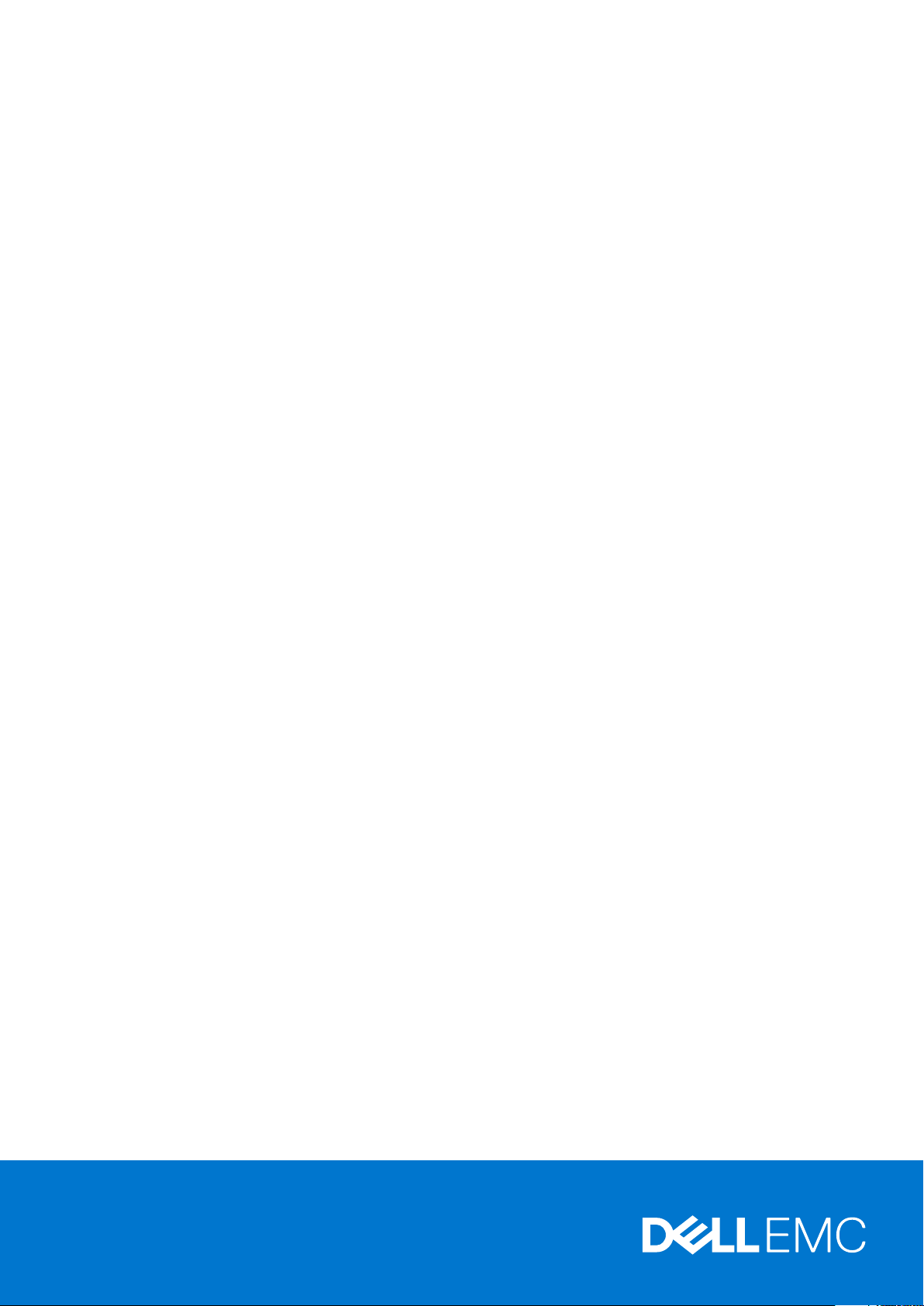
Guía del usuario de Lifecycle Controller
December 2020
Rev. A05
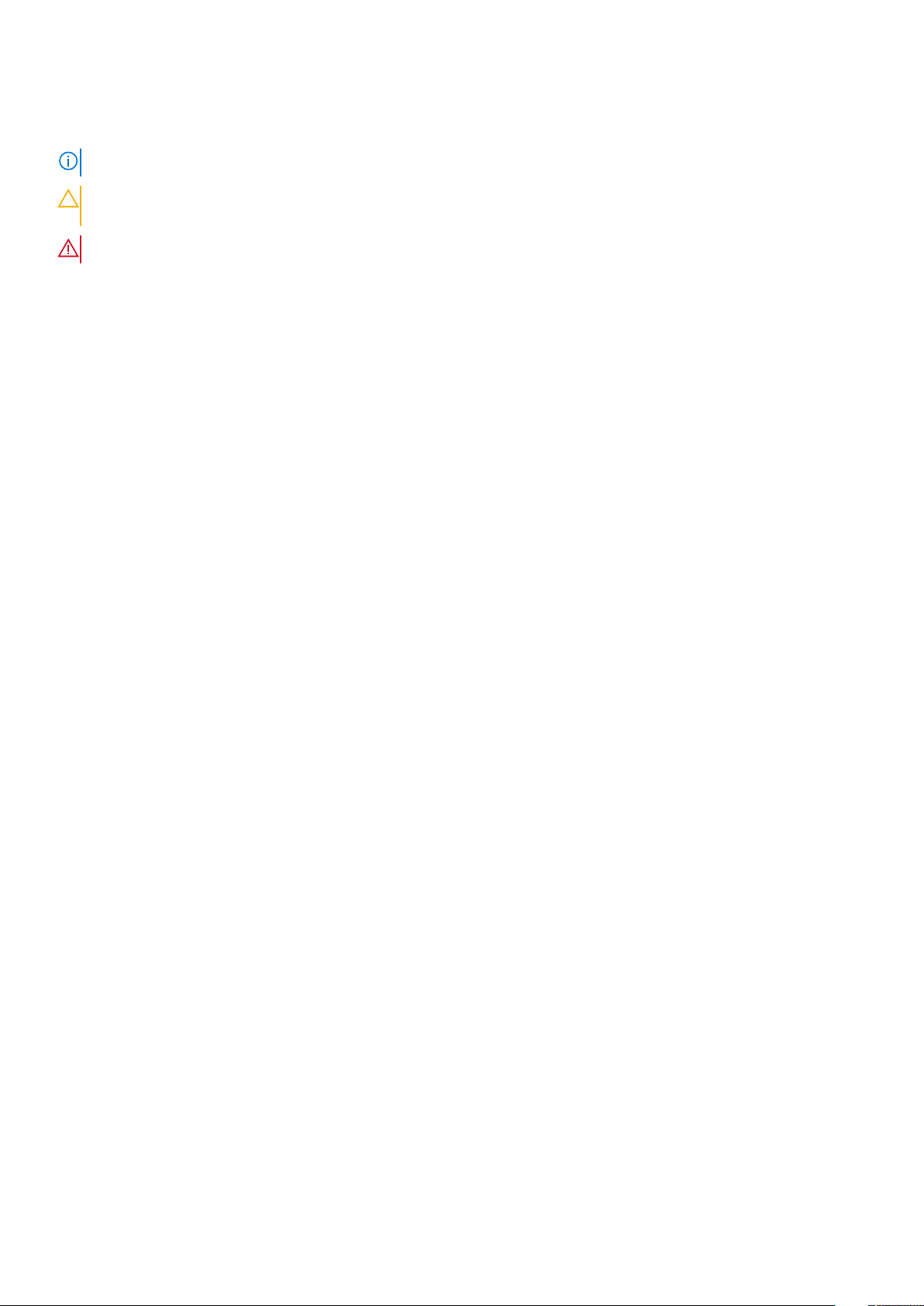
Notas, precauciones y advertencias
NOTA: Una NOTA indica información importante que le ayuda a hacer un mejor uso de su producto.
PRECAUCIÓN: Una PRECAUCIÓN indica la posibilidad de daños en el hardware o la pérdida de datos, y le explica cómo
evitar el problema.
AVISO: Un mensaje de AVISO indica el riesgo de daños materiales, lesiones corporales o incluso la muerte.
© 2020 Dell Inc. o sus subsidiarias. Todos los derechos reservados. Dell, EMC y otras marcas comerciales son marcas comerciales de Dell Inc. o sus filiales.
Es posible que otras marcas comerciales sean marcas comerciales de sus respectivos propietarios.
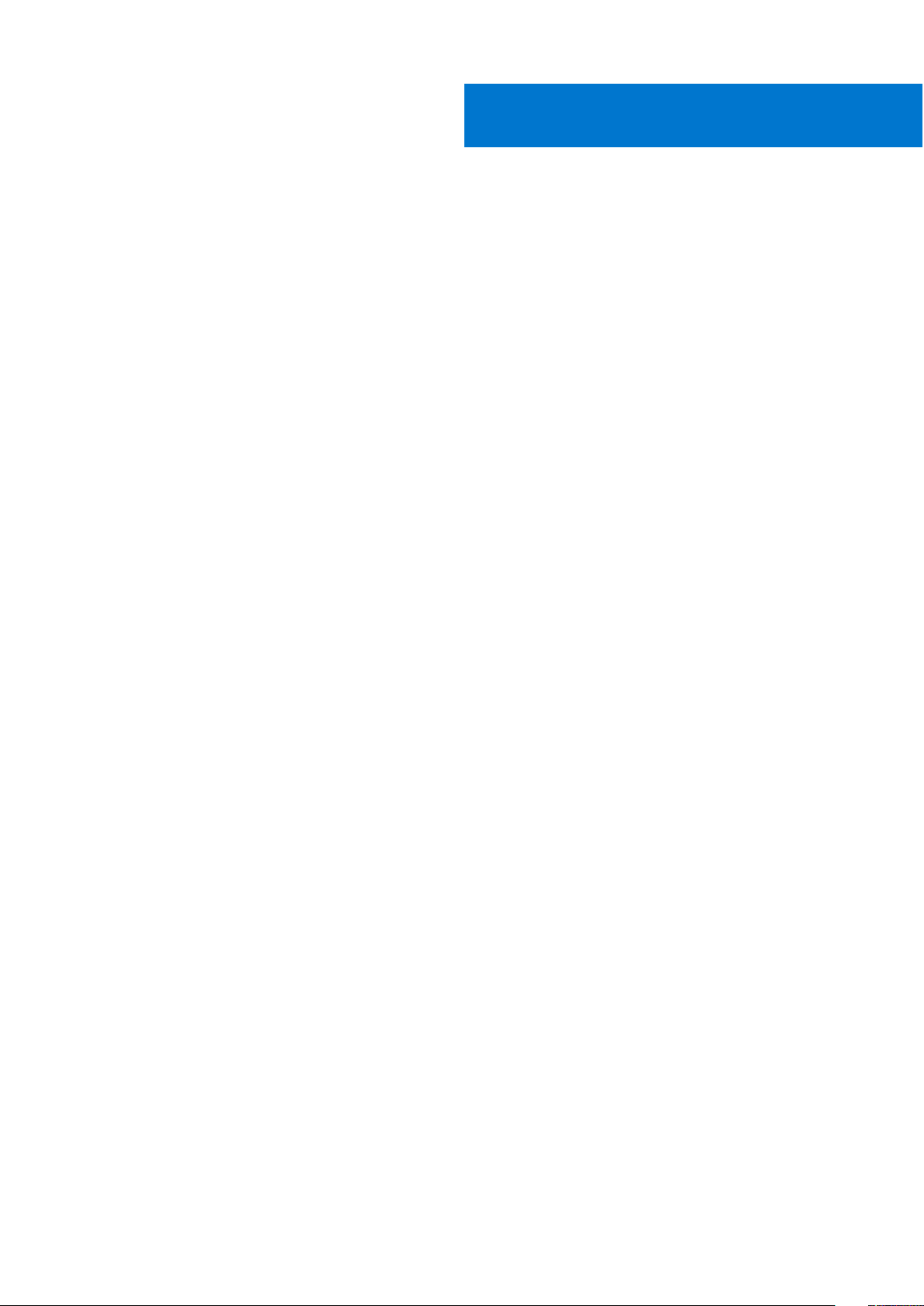
Tabla de contenido
Capítulo 1: Introducción...................................................................................................................6
Ventajas de usar Lifecycle Controller..................................................................................................................................6
Ventajas de utilizar iDRAC con Lifecycle Controller..........................................................................................................6
Novedades de esta versión.................................................................................................................................................. 7
Versión de firmware 4.00.00.00.................................................................................................................................... 7
Versión de firmware 4.22.00.00.....................................................................................................................................7
Versión de firmware 4.30.30.30.....................................................................................................................................7
Versión de firmware 4.40.00.00.....................................................................................................................................7
Funciones clave......................................................................................................................................................................8
Funciones sujetas a licencia en Lifecycle Controller..........................................................................................................8
Visualización de la información de licencia de iDRAC........................................................................................................9
Otros documentos que puede necesitar............................................................................................................................ 9
Referencia de medios sociales......................................................................................................................................10
Acceso a documentos desde el sitio de asistencia de Dell..............................................................................................10
Cómo ponerse en contacto con Dell.................................................................................................................................. 11
Capítulo 2: Uso de Lifecycle Controller............................................................................................ 12
Inicio de Lifecycle Controller...............................................................................................................................................12
Mensajes de inicio durante la POST, causas y resoluciones..................................................................................... 12
Habilitación de Lifecycle Controller..............................................................................................................................13
Deshabilitación de Lifecycle Controller........................................................................................................................13
Cancelación de acciones de Lifecycle Controller....................................................................................................... 13
Uso de Lifecycle Controller por primera vez.....................................................................................................................14
Configuración de Lifecycle Controller mediante el Asistente de configuración inicial...........................................14
Configuración de Lifecycle Controller desde la página de inicio...............................................................................16
Funciones de Lifecycle Controller...................................................................................................................................... 17
Capítulo 3: Implementación del sistema operativo............................................................................ 18
Instalación de un sistema operativo...................................................................................................................................18
Uso de la configuración de RAID opcional........................................................................................................................20
Configuración de RAID mediante el asistente de implementación del sistema operativo..........................................20
Instalación desatendida.......................................................................................................................................................20
Inicio seguro de UEFI.......................................................................................................................................................... 20
Acceso al controlador.......................................................................................................................................................... 21
Instalación de un sistema operativo en LUN de iSCSI y LUN de FCoE.........................................................................21
Situaciones tras el reinicio................................................................................................................................................... 21
Capítulo 4: Supervisar................................................................................................................... 23
Visualización y exportación del inventario de hardware................................................................................................. 23
Cómo ver y exportar el inventario actual..........................................................................................................................23
Acerca de la visualización y exportación del inventario de fábrica................................................................................23
Visualización del inventario de hardware actual o de fábrica.........................................................................................24
Exportación del inventario de hardware actual o de fábrica..........................................................................................24
Exportación del inventario de hardware a una unidad USB..................................................................................... 25
Tabla de contenido 3
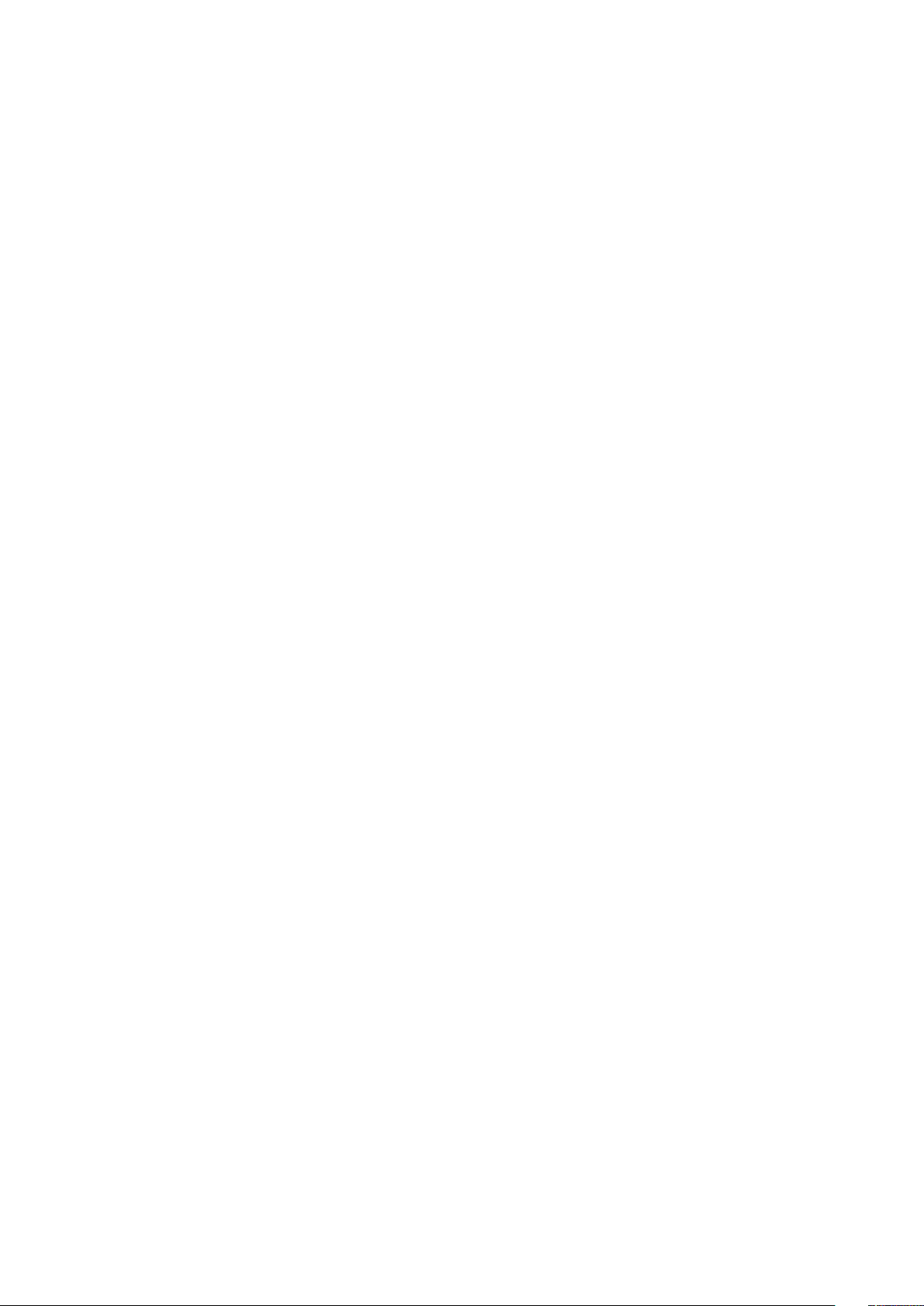
Exportación del inventario de hardware a un recurso compartido de red............................................................. 25
Visualización o exportación del inventario de hardware después del reemplazo de piezas.......................................26
Visualización o exportación del inventario actual después de restablecer Lifecycle Controller................................ 26
Registro de Lifecycle Controller........................................................................................................................................ 26
Visualización del historial del registro de Lifecycle.................................................................................................... 27
Exportación del Registro de Lifecycle.........................................................................................................................27
Cómo añadir una nota de trabajo al registro de Lifecycle........................................................................................ 29
Capítulo 5: Actualización del firmware............................................................................................ 30
Métodos de actualización del firmware.............................................................................................................................31
Compatibilidad de versión...................................................................................................................................................32
Actualización del firmware..................................................................................................................................................32
Selección del tipo y la fuente de actualización...........................................................................................................33
Uso de DUP de un solo componente.......................................................................................................................... 37
Selección y aplicación de actualizaciones................................................................................................................... 37
Modo de bloqueo de la configuración del sistema...........................................................................................................37
Reversión de firmware........................................................................................................................................................38
Reversión a una versión de firmware anterior........................................................................................................... 38
Capítulo 6: Configurar................................................................................................................... 40
Opciones de acceso al panel de control del sistema.......................................................................................................40
Control del acceso al panel frontal.............................................................................................................................. 40
Configuración de iDRAC......................................................................................................................................................41
Configuración de la fecha y la hora del sistema............................................................................................................... 41
Configuración de RAID........................................................................................................................................................ 41
Se encontró una configuración ajena..........................................................................................................................42
Visualización de la configuración de RAID actual.......................................................................................................42
Selección de niveles RAID.............................................................................................................................................43
Selección de discos físicos........................................................................................................................................... 44
Configuración de atributos del disco virtual............................................................................................................... 44
Visualización del resumen.............................................................................................................................................45
Configuración RAID mediante RAID de software............................................................................................................45
Creación de un disco virtual seguro en una controladora RAID.................................................................................... 46
Cifrado de clave................................................................................................................................................................... 47
Cómo aplicar la clave local en una controladora RAID.............................................................................................. 47
Modo de cifrado de clave local.......................................................................................................................................... 47
Cifrado de discos virtuales no seguros....................................................................................................................... 48
Restablecimiento de la clave de la controladora con una clave local nueva.......................................................... 48
Eliminación del cifrado y de datos................................................................................................................................48
División de unidades duplicadas.........................................................................................................................................49
Configuración del sistema: configuración avanzada de hardware................................................................................ 49
Modificación de la configuración del dispositivo........................................................................................................50
Recopilar inventario del sistema al reiniciar......................................................................................................................50
Actualización de la información del inventario del servidor......................................................................................50
Configuración de la unidad USB local............................................................................................................................... 50
Copia del repositorio en un servidor FTP local desde el DVD Dell EMC server Updates (Actualizaciones
del servidor Dell).........................................................................................................................................................51
Uso de Dell Repository Manager para crear el repositorio y copiarlo en un servidor FTP local........................... 51
Configuración de servidores NFS y CIFS..........................................................................................................................51
Configuración de servidores NFS.................................................................................................................................51
4
Tabla de contenido
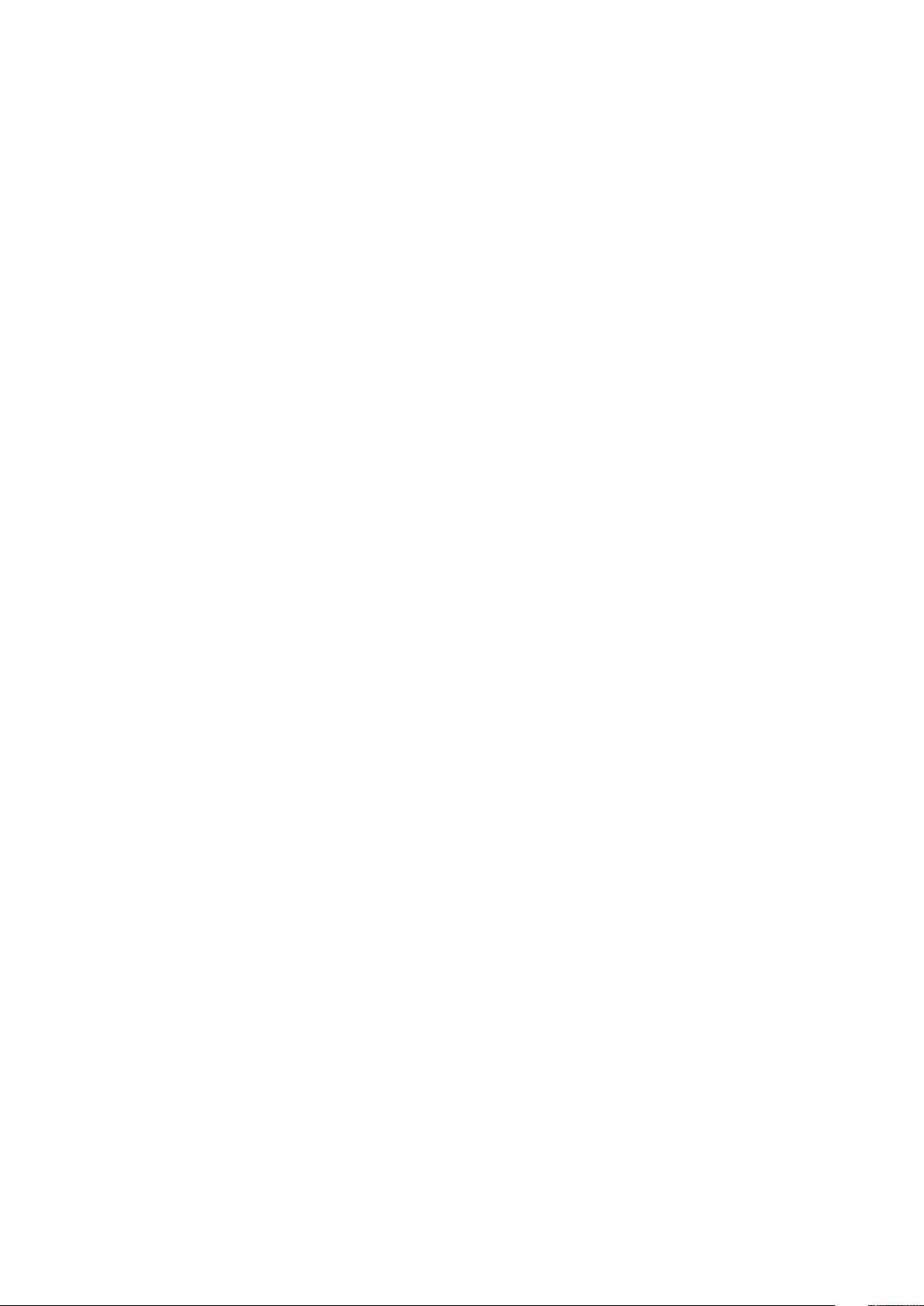
Configuración de servidores CIFS................................................................................................................................51
Condiciones durante la configuración del servidor HTTP o HTTPS............................................................................. 52
Capítulo 7: Mantener.....................................................................................................................53
Restauración de plataforma............................................................................................................................................... 53
Importar licencias de servidor............................................................................................................................................ 53
Configuración del reemplazo de piezas............................................................................................................................ 53
Cómo aplicar las actualizaciones de firmware y configuración a las piezas reemplazadas.................................. 54
Dispositivos admitidos...................................................................................................................................................54
Reasignar o retirar sistema.................................................................................................................................................54
Eliminación de la información del servidor..................................................................................................................55
Diagnósticos de hardware..................................................................................................................................................55
Realización de diagnósticos de hardware...................................................................................................................55
Recopilación SupportAssist................................................................................................................................................56
Exportación de la recopilación de SupportAssist.......................................................................................................57
Capítulo 8: Nombres de componentes del sistema fáciles de usar......................................................58
Capítulo 9: Uso de Configuración del sistema y Administrador de arranque.........................................61
Selección del modo de inicio del sistema...........................................................................................................................61
Acceso a System Setup (Configuración del sistema).....................................................................................................62
Respuesta a los mensajes de error..............................................................................................................................62
Uso de las teclas de navegación de la configuración del sistema............................................................................62
Opciones de configuración del sistema.......................................................................................................................63
Características de las contraseñas del sistema y de configuración............................................................................... 71
Asignación de contraseña del sistema y de configuración........................................................................................ 71
Eliminación o modificación de una contraseña del sistema y de configuración existente.................................... 72
Uso de la contraseña del sistema para proteger el sistema..................................................................................... 72
Funcionamiento con una contraseña de configuración habilitada...........................................................................73
Acceso al Administrador de arranque de UEFI.................................................................................................................73
Uso de las teclas de desplazamiento del Administrador de inicio............................................................................ 73
Pantalla Boot Manager (Administrador de inicio)......................................................................................................74
Menú UEFI Boot (Inicio de UEFI)................................................................................................................................ 74
Administración de sistemas incorporados.........................................................................................................................74
Utilidad iDRAC Settings (Configuración de iDRAC)........................................................................................................75
Acceso a la utilidad iDRAC Settings (Configuración de iDRAC)..............................................................................75
Capítulo 10: Solución de problemas y preguntas frecuentes.............................................................. 76
Mensajes de error................................................................................................................................................................76
Preguntas frecuentes......................................................................................................................................................... 76
Tabla de contenido
5
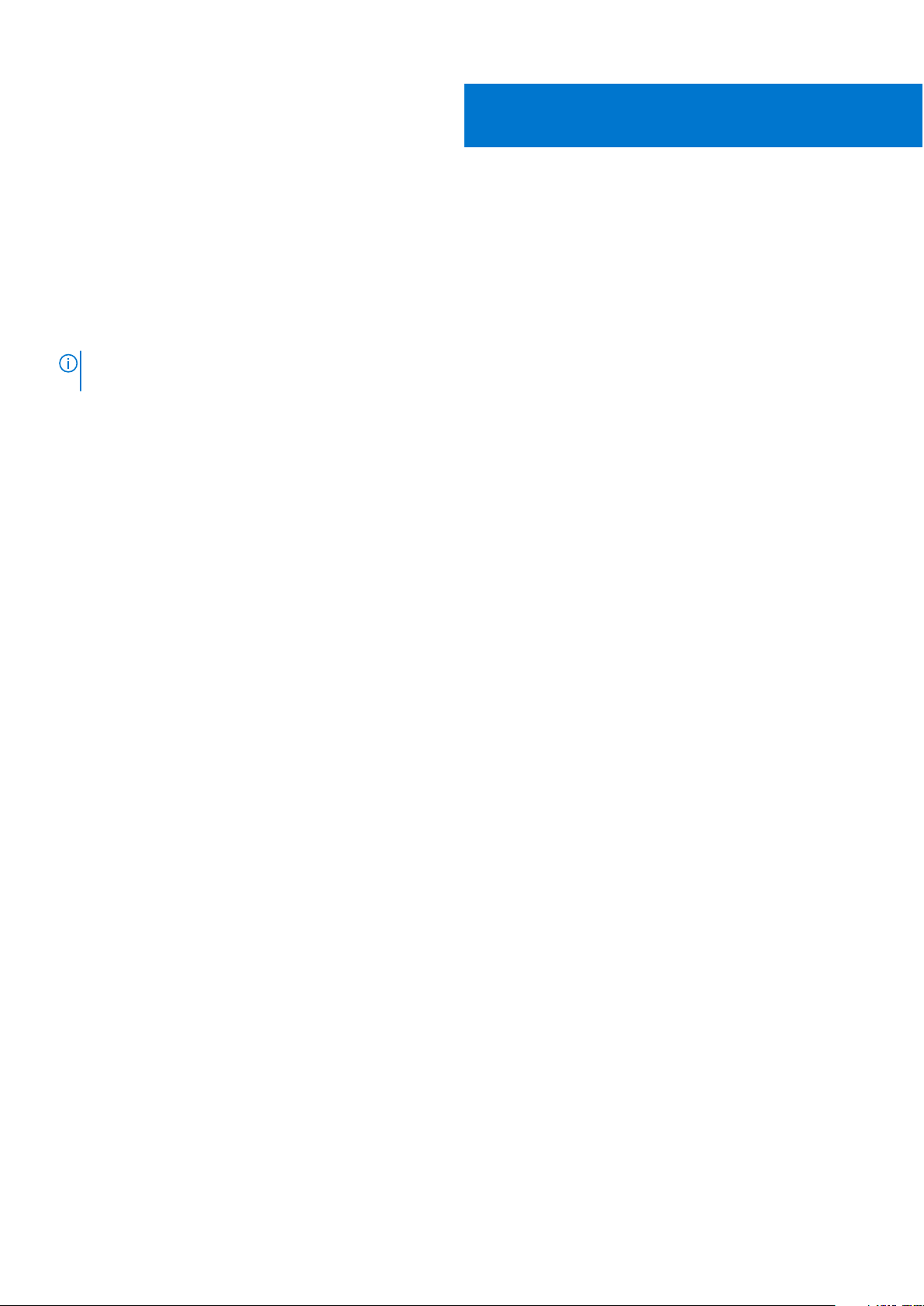
1
Introducción
Dell Lifecycle Controller proporciona administración avanzada de sistemas integrados para realizar tareas de administración de sistemas
como, por ejemplo, implementar, configurar, actualizar, mantener y diagnosticar mediante una interfaz gráfica de usuario (GUI). Se entrega
como parte de la solución fuera de banda Integrated Dell Remote Access Controller (iDRAC) y de las aplicaciones integradas de Unified
Extensible Firmware Interface (UEFI) en los servidores Dell más recientes. La iDRAC trabaja junto con el firmware de UEFI para acceder
y administrar todos los aspectos del hardware, incluso la administración de componentes y subsistemas, la cual supera las capacidades
tradicionales de la controladora de administración de la placa base (BMC).
NOTA: El entorno UEFI proporciona la interfaz para la consola local y la infraestructura para los componentes del sistema que se
administran de manera local.
Lifecycle Controller tiene los siguientes componentes:
● GUI:
○ Es una utilidad de configuración incorporada que se encuentra en una tarjeta de memoria flash incorporada.
○ Se parece a la utilidad BIOS que se inicia durante la secuencia de inicio y puede funcionar en un entorno previo al sistema operativo.
○ Habilita las tareas de administración del servidor y del almacenamiento desde un entorno incorporado durante todo el ciclo de vida
del servidor.
● Los servicios remotos (WS-Man y API RESTful de iDRAC con Redfish) simplifican la administración del ciclo de vida del servidor
de punto a punto mediante el método de instalación en uno o varios servidores. Se puede acceder a través de la red mediante las
interfaces seguras de servicios web, y los pueden utilizar aplicaciones y secuencias de comando. Además, ofrecen una visión integral
de toda la configuración del sistema que puede importarse y exportarse del servidor para realizar operaciones de clonado de uno a
varios. Para obtener más información acerca de la función de servicios remotos, consulte Guía de inicio rápido de servicios remotos de
Lifecycle Controller disponible en https://www.dell.com/idracmanuals.
Temas:
• Ventajas de usar Lifecycle Controller
• Ventajas de utilizar iDRAC con Lifecycle Controller
• Novedades de esta versión
• Funciones clave
• Funciones sujetas a licencia en Lifecycle Controller
• Visualización de la información de licencia de iDRAC
• Otros documentos que puede necesitar
• Acceso a documentos desde el sitio de asistencia de Dell
• Cómo ponerse en contacto con Dell
Ventajas de usar Lifecycle Controller
La tecnología de iDRAC con Lifecycle Controller en la administración incorporada del servidor le permite realizar tareas útiles, como
determinar la configuración del BIOS y hardware, implementar sistemas operativos, cambiar la configuración de RAID y guardar perfiles
de hardware. En conjunto, iDRAC y Lifecycle Controller proporcionan una buena serie de funciones de administración que se pueden usar
durante todo el ciclo de vida de los servidores.
Lifecycle Controller simplifica la administración del ciclo de vida de los servidores, desde el aprovisionamiento, la implementación, la
aplicación de parches y la actualización hasta el mantenimiento y la personalización, tanto de forma local como remota. Lifecycle Controller
incluye almacenamiento administrado y duradero que incorpora funciones de administración de sistemas y controladores de dispositivos
de sistemas operativos directamente en el servidor. De esta forma, se eliminan las utilidades y herramientas de administración de sistemas
basadas en soportes que se necesitaban tradicionalmente para administrar sistemas.
Ventajas de utilizar iDRAC con Lifecycle Controller
Entre las ventajas se incluyen las siguientes:
6 Introducción
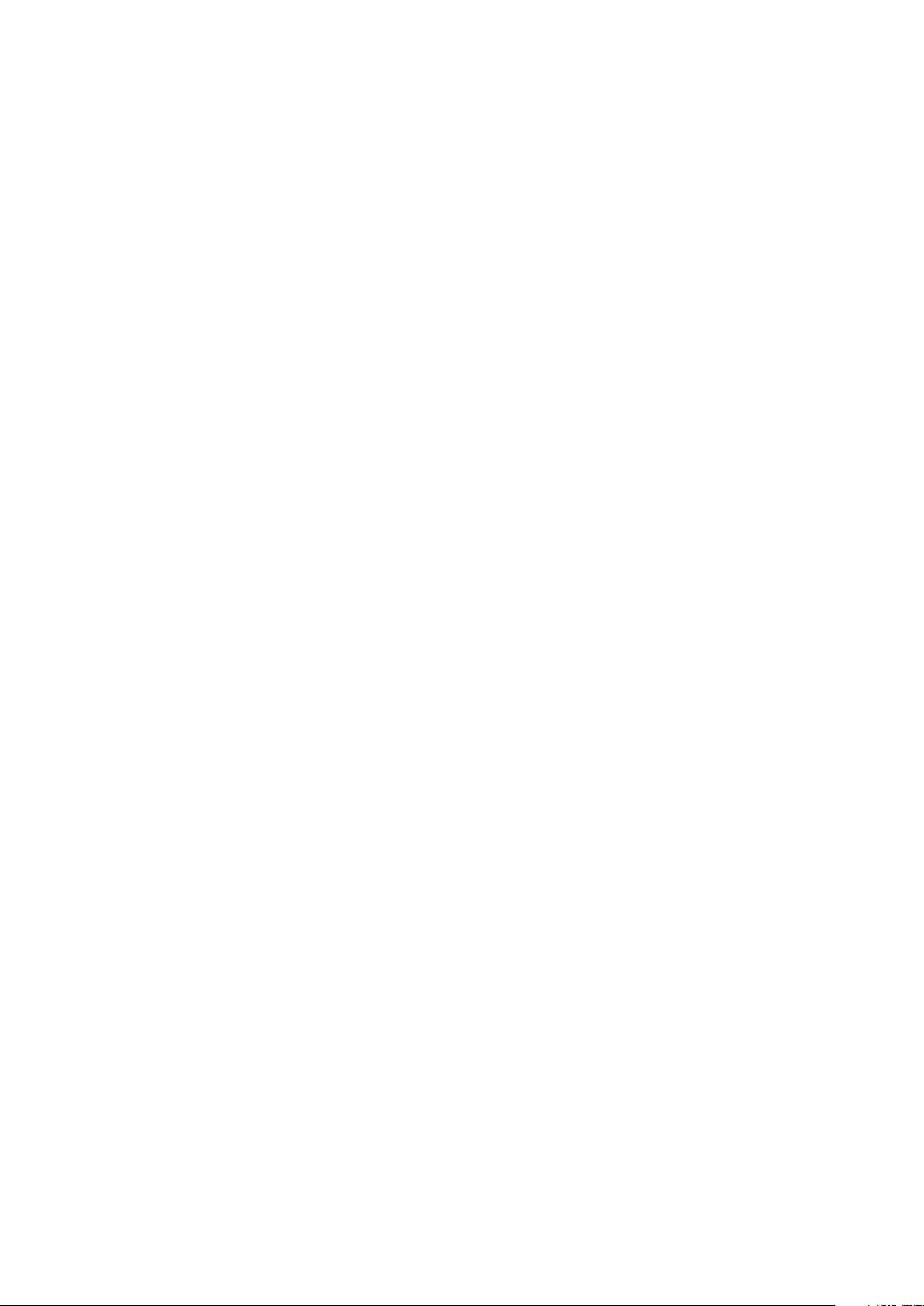
● Mayor disponibilidad: notificación temprana de errores potenciales o reales que ayudan a evitar un error de servidor o reducir el tiempo
de recuperación después de un error.
● Productividad mejorada y menor costo total de propiedad (TCO): la extensión del alcance que tienen los administradores a un mayor
número de servidores remotos puede mejorar la productividad del personal de TI y, al mismo tiempo, reducir los costos operativos,
tales como los viajes.
● Entorno seguro: al proporcionar acceso seguro a servidores remotos, los administradores pueden realizar funciones críticas de
administración mientras conservan la seguridad del servidor y la red.
● Una mejor administración integrada: Lifecycle Controller proporciona implementación y facilidad de reparación simplificada mediante
la GUI de LC para implementación local, servicios remotos WS-Man y API RESTful de iDRAC con interfaces Redfish para la
implementación remota integrada en OpenManage Enterprise, OpenManage Essentials y consolas de socios.
Para obtener más información acerca de iDRAC, consulte Guía del usuario de iDRAC disponible en https://www.dell.com/idracmanuals.
Para obtener más información acerca de wsman, consulte Guía del usuario de Lifecycle Controller disponible en https://www.dell.com/
idracmanuals.
Novedades de esta versión
En esta sección, se proporciona la lista de nuevas funciones agregadas en las siguientes versiones:
● Versión de firmware 4.00.00.00 en la página 7
● Versión de firmware 4.22.00.00 en la página 7
● Versión de firmware 4.30.30.30 en la página 7
● Versión de firmware 4.40.00.00 en la página 7
Versión de firmware 4.00.00.00
Las funciones clave de Lifecycle Controller son:
● Se agregó compatibilidad para los datos de SMARTlogs de la unidad de almacenamiento al informe de recopilación de SupportAssist.
● Se agregó compatibilidad para los datos de transmisión de telemetría al informe de recopilación de SupportAssist.
● Se agregó compatibilidad para el bloqueo de sistema extendido a dispositivos de I/O de terceros.
● Se agregó compatibilidad para el filtrado de varios niveles en la vista de registros de LC.
● Se agregó compatibilidad para activar la opción "Sin ajustes" en la página de ajustes de red de LCUI.
● Se agregó compatibilidad para el Administrador de clave empresarial segura.
● Actualizaciones en downloads.dell.com más sencillas.
● Se agregó compatibilidad para la búsqueda de archivos en la función de actualización de LCUI desde dispositivos USB.
Versión de firmware 4.22.00.00
Las funciones clave de Lifecycle Controller son:
● Se agregó compatibilidad para la visualización del nombre de la tarea SSM mejorada.
Versión de firmware 4.30.30.30
Las funciones clave de Lifecycle Controller son:
● Se agregó compatibilidad con PERC 11 Opal.
● Se agregó compatibilidad con unidades NVMe detrás de PERC para fines de actualización de firmware.
● Se agregó compatibilidad con el adaptador InfiniBand.
● Se agregó compatibilidad con las unidades BOSS1.5.
● Se agregó compatibilidad para HBA 11.
Versión de firmware 4.40.00.00
Las funciones clave de Lifecycle Controller son:
● Se eliminó la funcionalidad de respaldo y restauración
Introducción
7
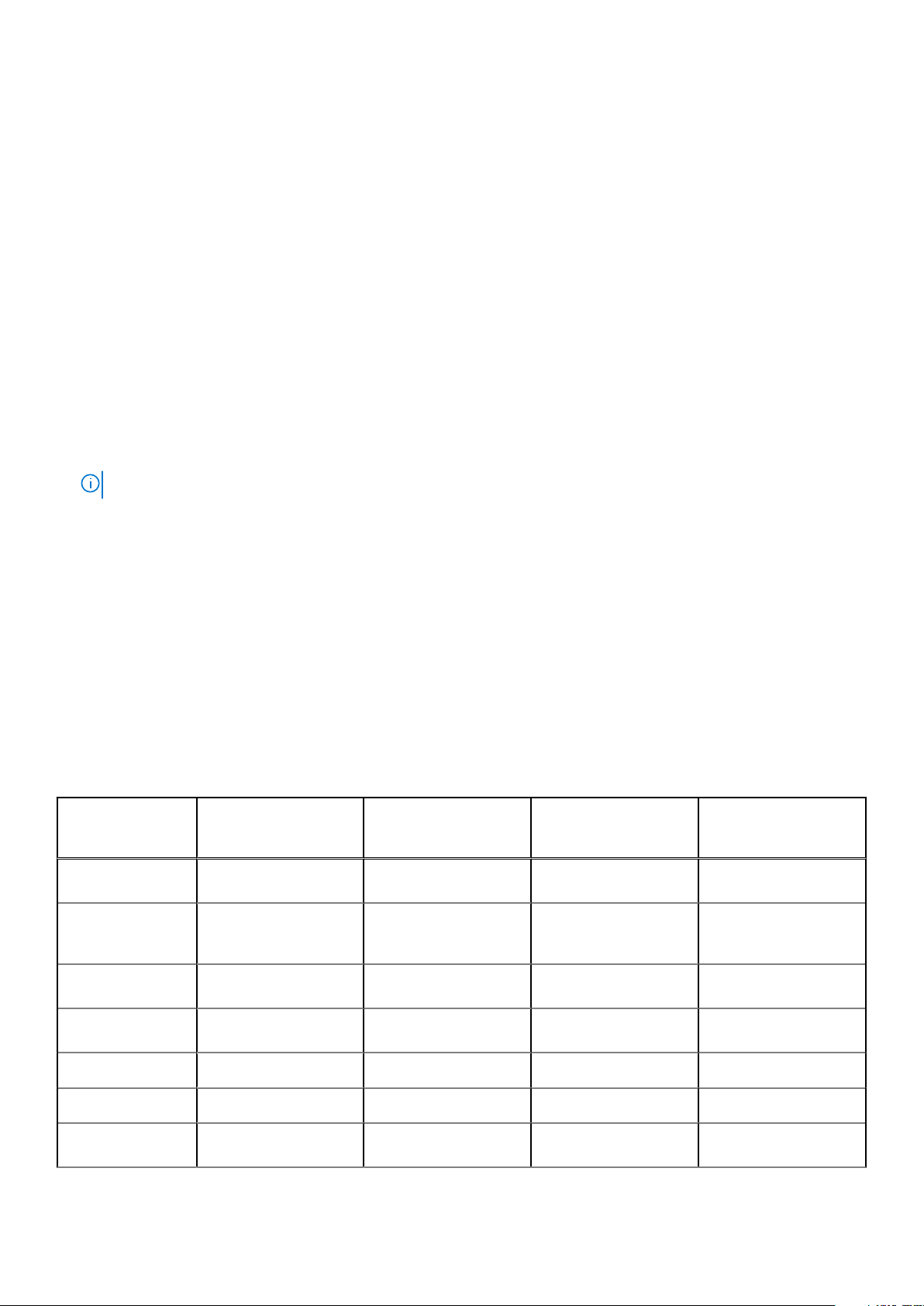
● Autenticación básica obsoleta y compatibilidad agregada para la compatibilidad con la autenticación de acceso con resumen en HTTP/
HTTPS.
Funciones clave
Las funciones clave de Lifecycle Controller son:
● Puesta en servicio: configuración completa previa al sistema operativo desde una interfaz unificada.
● Implementación: instalación simplificada del sistema operativo con controladores incorporados en Lifecycle Controller. Es posible que el
modo de instalación desatendida esté disponible para los sistemas operativos Microsoft Windows y Red Hat Enterprise Linux 7.
Descargue los controladores para la instalación del sistema operativo desde www.dell.com/support.
●
● Parches o actualizaciones: no dependen del sistema operativo y reducen el tiempo de inactividad durante el mantenimiento, con
acceso directo a las actualizaciones desde . Simplifican las actualizaciones del firmware al conservar una versión operativa para la
reversión.
● Mantenimiento: disponibilidad continua de diagnósticos sin depender de una unidad de disco duro. Capacidad para actualizar el
firmware de forma automática mientras se sustituyen los componentes, tales como una controladora de almacenamiento PowerEdge,
una NIC y una unidad de suministro de energía. Compatibilidad para VLAN en la configuración de la red.
● Borrado del sistema: elimina los datos relacionados con el almacenamiento y con el servidor en componentes seleccionados de un
servidor. Puede eliminar información del BIOS, registros de Lifecycle Controller (registros de LC, base de datos de configuración y
versiones de firmware de reversión), configuración de la iDRAC y los componentes de almacenamiento del servidor.
NOTA: No puede eliminar el archivo de licencia de la iDRAC.
● Seguridad: admite el cifrado de clave local.
● Seguridad reforzada: Compatibilidad con TLS 1.2 , 1.1 y 1.0. Para mejorar la seguridad, el valor predeterminado es TLS 1.1 y superiores.
● Inventario de hardware: proporciona información acerca de la configuración actual y de fábrica del sistema.
● Registros de Lifecycle Controller para la solución de problemas.
● Operaciones de CIFS: en las operaciones de CIFS de la LCUI se utiliza el protocolo SMBv2; sin embargo, aparece como CIFS en la GUI.
Funciones sujetas a licencia en Lifecycle Controller
Las funciones de Lifecycle Controller están disponibles según el tipo de licencia que adquirió (iDRAC Basic, iDRAC Express, iDRAC Express
para servidores blade, iDRAC Enterprise e iDRAC Datacenter). En la GUI de Lifecycle Controller solo están disponibles las funciones para
las que se posee licencia. Para obtener más información acerca de la administración de licencias, consulte Guía del usuario de iDRAC
disponible en https://www.dell.com/idracmanuals. En la siguiente tabla se presentan las funciones de Lifecycle Controller disponibles en
función de la licencia adquirida.
Tabla 1. Funciones sujetas a licencia en Lifecycle Controller
Función iDRAC Basic iDRAC Express
Actualización del
firmware
Administrador de
clave empresarial
segura
Implementación del
sistema operativo
Configuración del
dispositivo
Diagnóstico
Sí Sí Sí Sí
- - - Sí (con licencia SEKM)
Sí Sí Sí Sí
Sí Sí Sí Sí
Sí Sí Sí Sí
(servidores tipo
bastidor y torre)
iDRAC Express
(servidores blade)
iDRAC Enterprise/
Datacenter
Sustitución de piezas -
Actualizaciones
locales
8 Introducción
Sí Sí Sí
Sí Sí Sí Sí
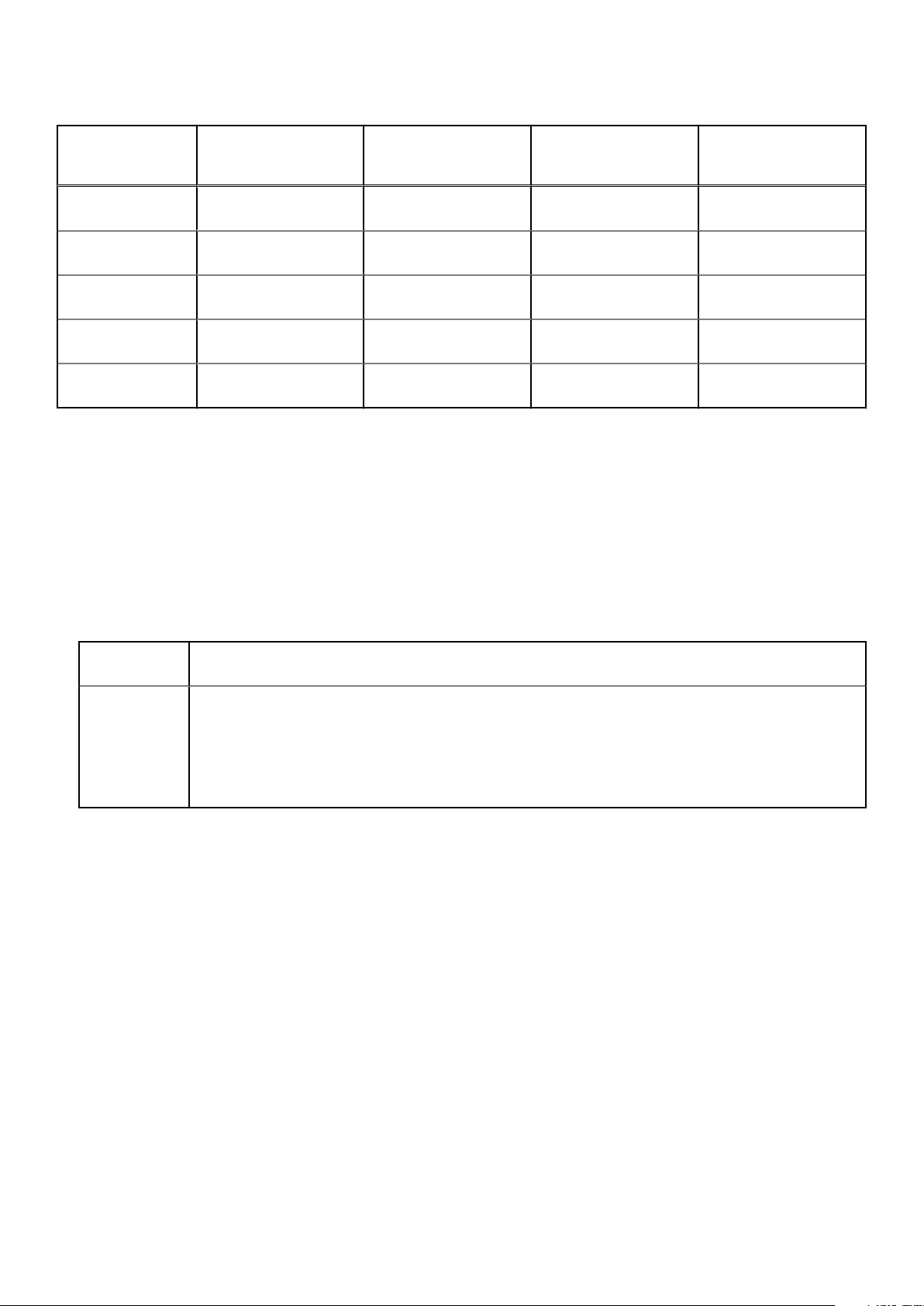
Tabla 1. Funciones sujetas a licencia en Lifecycle Controller (continuación)
Función iDRAC Basic iDRAC Express
Paquetes de
controladores
Inventario de
hardware
Servicios remotos (a
través de WS-MAN)
Recopilación
SupportAssist
Reasignar o retirar
sistema
Sí Sí Sí Sí
Sí Sí Sí Sí
- Sí Sí Sí
Sí Sí Sí Sí
Sí Sí Sí Sí
(servidores tipo
bastidor y torre)
iDRAC Express
(servidores blade)
iDRAC Enterprise/
Datacenter
Visualización de la información de licencia de iDRAC
Después de abrir la página Lifecycle Controller GUI (GUI de Lifecycle Controller), puede ver los detalles acerca de la iDRAC instalada
en un servidor. Para ver la información de licencia de la iDRAC:
1. Inicie Lifecycle Controller. Para obtener más información, consulte Inicio de Lifecycle Controller.
2. En cualquier página de Lifecycle Controller, haga clic en About (Acerca de) en la esquina superior derecha.
3. En la página About (Acerca de), haga clic en License Information (Información de licencia).
La siguiente información se muestra en la página iDRAC License Report (Informe de licencia de la iDRAC):
Tabla 2. : Información de la licencia
Id. de
dispositivo
Licencia
Indica la etiqueta de servicio del servidor en el que hay un iDRAC instalado.
● Entitlement ID (Id. de titularidad): indica una Id. exclusiva proporcionada por el fabricante.
● Status (Estado): indica el estado de la licencia instalada.
● Description (Descripción): indica los detalles de la licencia.
● License Type (Tipo de licencia): Indica el tipo de licencia del dispositivo. Por ejemplo, de evaluación, de
extensión de evaluación, o perpetua.
● Expiration (Caducidad): indica la fecha y hora de vencimiento de la licencia.
Otros documentos que puede necesitar
Además de esta guía, puede acceder a las siguientes guías disponibles en https://www.dell.com/manuals.
● La Ayuda en línea de Lifecycle Controller proporciona información detallada sobre los campos disponibles en la interfaz gráfica de
usuario y sus descripciones. Para ver la información de la ayuda en línea, haga clic en Ayuda en la esquina superior derecha de las
páginas de Lifecycle Controller o presione <F1>.
● Las Notas de la versión de Lifecycle Controller están disponibles en el interior del producto. Si desea leerlas en Lifecycle Controller,
haga clic en el símbolo Acerca de en la esquina superior derecha y, a continuación, haga clic en Ver notas de la versión. También
hay una versión web que contiene las actualizaciones de última hora relativas al sistema o a la documentación o material avanzado de
consulta técnica destinado a técnicos o usuarios experimentados.
● En este documento se ofrece una descripción general de las licencias digitales de iDRAC y sus diferencias con las instancias de iDRAC
disponibles en los servidores PowerEdge. También proporciona una comprensión sobre las propuestas de valor de iDRAC Express y
Enterprise.
● Lifecycle controller Remote Services For PowerEdge Servers Quick Start Guide (Guía de inicio rápido de Lifecycle Controller Remote
Services para servidores PowerEdge) proporciona información acerca del uso de los servicios remotos.
● En la Guía de información general de Systems Management se proporciona información breve acerca de los distintos programas de
software Dell disponibles para realizar tareas de administración de sistemas.
Introducción
9
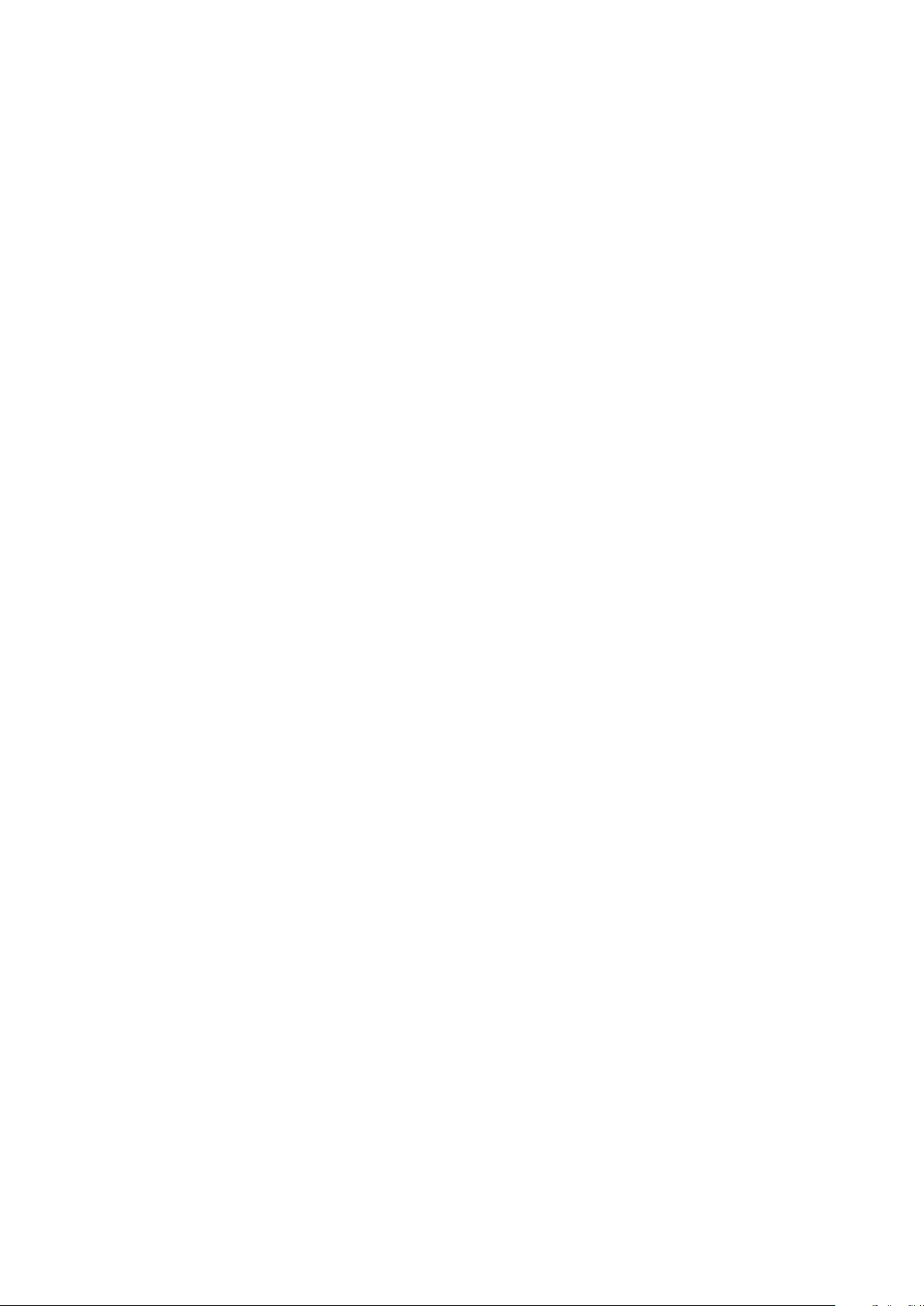
● La Guía del usuario de Integrated Dell Remote Access Controller (iDRAC) ofrece información acerca de la configuración y el uso de
iDRAC para servidores blade, de torre y bastidor a fin de administrar y supervisar el sistema y sus recursos compartidos de forma
remota a través de una red.
● La Guía del usuario de Dell Repository Manager proporciona información acerca de la creación de paquetes personalizados y
repositorios que constan de Dell Update Packages (DUP) para sistemas que ejecutan los sistemas operativos Microsoft Windows
admitidos.
● La sección "Sistemas Dell y sistemas operativos compatibles con Lifecycle Controller" de la Matriz de compatibilidad de software de
los sistemas Dell incluye la lista de los sistemas Dell y los sistemas operativos que se pueden implementar en los sistemas de destino.
● PowerEdge RAID Controller (PERC) 9 User's Guide (Guía del usuario de la controladora RAID PowerEdge, PERC, 9) proporciona
información relacionada con la especificación y la configuración de las controladoras PERC 9.
● En el Glossary (Glosario) se proporciona información acerca de los términos utilizados en este documento.
● OpenManage Server Update Utility User's Guide (Guía del usuario de OpenManage Server Update Utility) proporciona información
acerca del uso de la aplicación basada en DVD para identificar y aplicar actualizaciones en el sistema.
Están disponibles los siguientes documentos para proporcionar más información:
● Las instrucciones de seguridad incluidas con el sistema proporcionan información importante sobre la seguridad y las normativas.
Para obtener información normativa adicional, visite la página de inicio sobre el cumplimiento de normas https://www.dell.com/
regulatorycompliance. Es posible que se incluya información de garantía en este documento o en un documento separado.
● En la Guía de instalación en bastidor incluida con la solución de bastidor se describe cómo instalar el sistema en un bastidor.
● En la Guía de introducción se ofrece una visión general sobre las funciones, la configuración y las especificaciones técnicas del sistema.
● En el Owner's Manual (Manual de propietario) se proporciona información acerca de las funciones del sistema y se describe cómo
solucionar problemas del sistema e instalar o sustituir componentes.
● Guía de la interfaz de servicios web de Lifecycle Controller - Windows y Linux.
Referencia de medios sociales
Para conocer más sobre el producto, las recomendaciones e información sobre las soluciones y los servicios de Dell, puede acceder a las
plataformas de medios sociales, como Dell TechCenter y YouTube. Puede acceder a blogs, foros, informes técnicos, videos explicativos,
etc. en la base de conocimientos de Lifecycle Controller en https://www.dell.com/support/article/sln311809.
Para acceder a documentos de Lifecycle Controller y otros documentos relacionados con el firmware, consulte https://www.dell.com/
esmmanuals.
Acceso a documentos desde el sitio de asistencia de Dell
Puede acceder a los documentos necesarios en una de las siguientes formas:
● Mediante los siguientes enlaces:
○ Para consultar todos los documentos de OpenManage Connections y Enterprise Systems Management, visitehttps://
www.dell.com/esmmanuals
○ Para consultar los documentos de OpenManage, visite https://www.dell.com/openmanagemanuals
○ Para consultar los documentos de iDRAC y Lifecycle Controller, visite https://www.dell.com/idracmanuals
○ Para consultar documentos sobre herramientas de mantenimiento, visite https://www.dell.com/serviceabilitytools
○ Para consultar los documentos de Client Command Suite Systems Management, visite https://www.dell.com/
omconnectionsclient
Acceso a los documentos mediante la búsqueda de productos
1. Consulte https://www.dell.com/support.
2. En la casilla de búsqueda Ingrese una etiqueta de servicio, un número de serie..., ingrese el nombre de producto. Por ejemplo,
PowerEdge o iDRAC.
Se muestra una lista de archivos que coinciden.
3. Seleccione su producto y haga clic en el icono de búsqueda o presione Intro.
4. Haga clic en DOCUMENTACIÓN.
5. Haga clic en MANUALES Y DOCUMENTOS.
10
Introducción
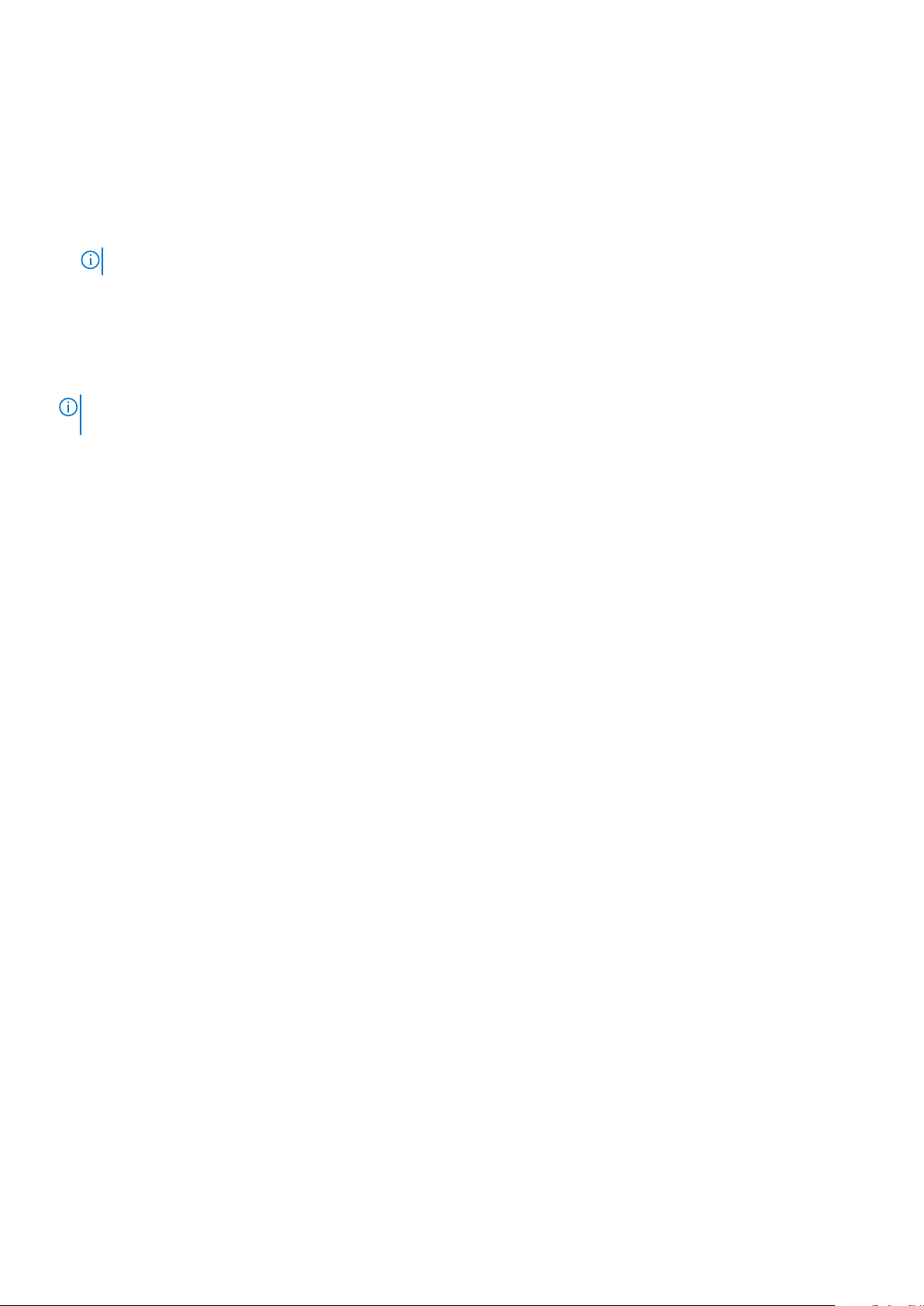
Acceso a los documentos mediante el selector de productos
También puede seleccionar el producto para acceder a los documentos.
1. Consulte https://www.dell.com/support.
2. Haga clic en Browse all products (Buscar todos los productos).
3. Haga clic en la categoría de producto deseada, como servidores, software, almacenamiento, etc.
4. Haga clic en el producto deseado y, a continuación, haga clic en la versión deseada, si corresponde.
NOTA: Para algunos productos, es posible que tenga que desplazarse por las subcategorías.
5. Haga clic en DOCUMENTACIÓN.
6. Haga clic en MANUALES Y DOCUMENTOS.
Cómo ponerse en contacto con Dell
NOTA: Si no tiene una conexión a Internet activa, puede encontrar información de contacto en su factura de compra, en su albarán
de entrega, en su recibo o en el catálogo de productos Dell.
Dell proporciona varias opciones de servicio y asistencia en línea y por teléfono. La disponibilidad varía según el país y el producto y
es posible que algunos de los servicios no estén disponibles en su área. Si desea ponerse en contacto con Dell para tratar cuestiones
relacionadas con las ventas, la asistencia técnica o el servicio de atención al cliente:
1. Vaya a https://www.dell.com/support.
2. Seleccione la categoría de soporte.
3. Seleccione su país o región en la lista desplegable Choose a Country/Region (Elija un país o región) que aparece al final de la
página.
4. Seleccione el enlace de servicio o asistencia apropiado en función de sus necesidades.
Introducción
11
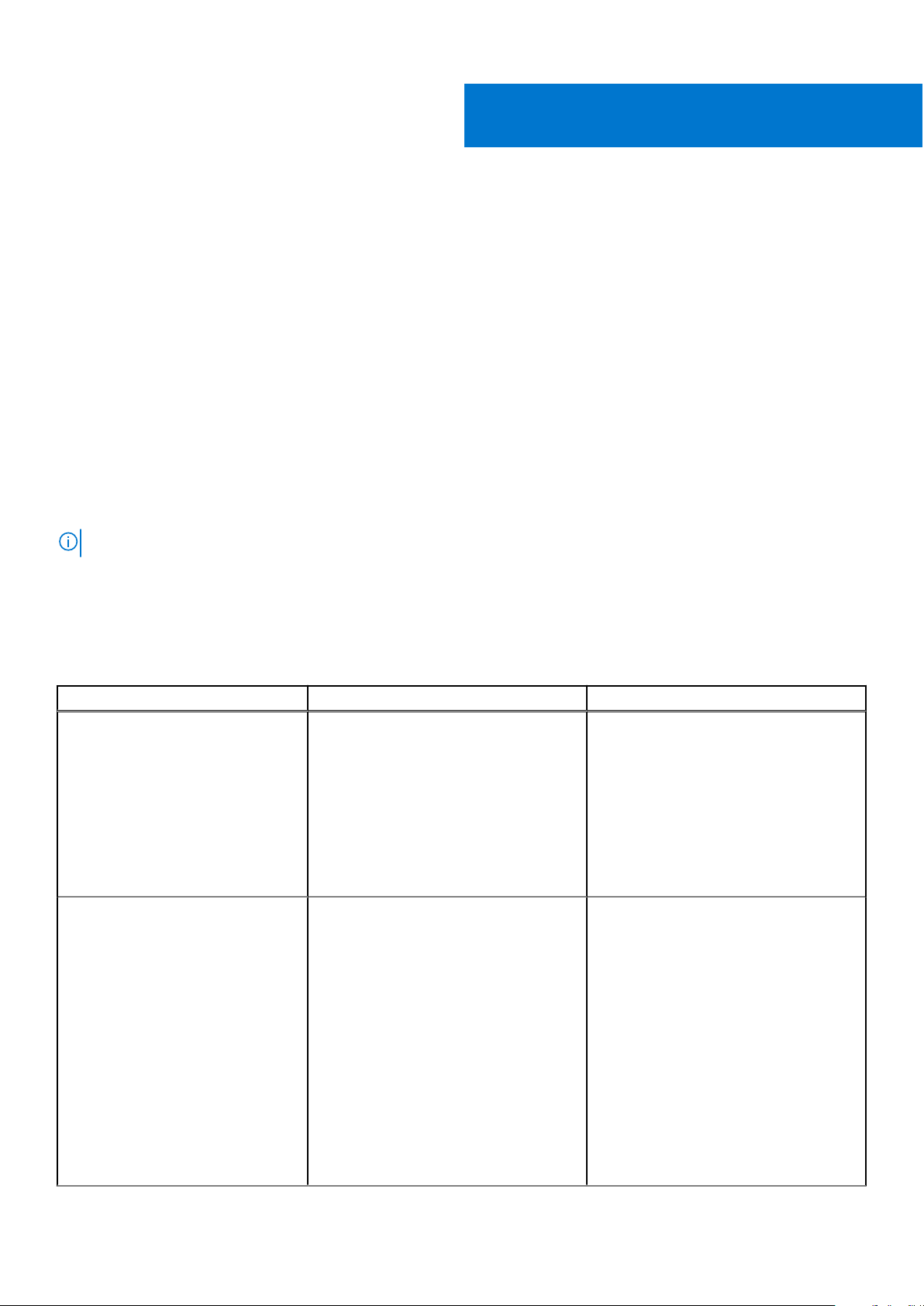
Uso de Lifecycle Controller
En esta sección se proporciona información acerca del inicio, la activación y la desactivación de Lifecycle Controller. Antes de usar
Lifecycle Controller, asegúrese de que la red e iDRAC estén configuradas. Para obtener más información, consulte la Guía del usuario de
Integrated Dell Remote Access Controller en https://www.dell.com/esmmanuals.
Temas:
• Inicio de Lifecycle Controller
• Uso de Lifecycle Controller por primera vez
• Funciones de Lifecycle Controller
Inicio de Lifecycle Controller
Para iniciar Lifecycle Controller, reinicie el sistema y presione <F10> durante la POST para seleccionar Lifecycle Controller en la lista
mostrada. Cuando se inicia Lifecycle Controller por primera vez, se muestra el Asistente de instalación inicial que permite establecer la
configuración de red y el idioma preferidos.
NOTA: Si no se inicia Lifecycle Controller con el sistema, consulte Causas y soluciones de los mensajes de inicio durante la POST.
2
Mensajes de inicio durante la POST, causas y resoluciones
En la tabla se enumeran los mensajes que aparecen durante el inicio del sistema, junto con la causa que los provoca y su solución.
Tabla 3. Mensajes de inicio durante la POST, causa y solución
Mensaje Causa Solución
Lifecycle Controller deshabilitada
Lifecycle Controller en modo de
recuperación
● El sistema se enciende o se reinicia
cuando se inicializa la iDRAC. Esto se
produce si:
○ El sistema se enciende
inmediatamente después de aplicarle
CA (corriente alterna).
○ El sistema se reinicia inmediatamente
después de restablecer la iDRAC.
○ Lifecycle Controller se deshabilita
manualmente.
● El dispositivo incorporado que tiene una
copia de seguridad del producto puede
contener datos dañados.
● Lifecycle Controller se cierra
incorrectamente tres veces consecutivas
si ocurre alguna de las siguientes
condiciones:
○ Tres intentos erróneos consecutivos
para ingresar la GUI de Lifecycle
Controller.
○ Tres intentos erróneos consecutivos
para completar la recopilación de
inventario.
○ Tres intentos erróneos consecutivos
para realizar tareas en aplicaciones de
Tarea automatizada.
Espere un minuto después de restablecer la
iDRAC para reiniciar el sistema con el fin de
inicializar la iDRAC.
Presione <F2> durante la POST y, a
continuación, seleccione Configuración del
sistema > Configuración de la iDRAC >
Lifecycle Controller > Activar.
Vuelva a intentar la operación después de
que se reinicie el servidor. Para obtener más
información, consulte, Activación de Lifecycle
Controller
12 Uso de Lifecycle Controller
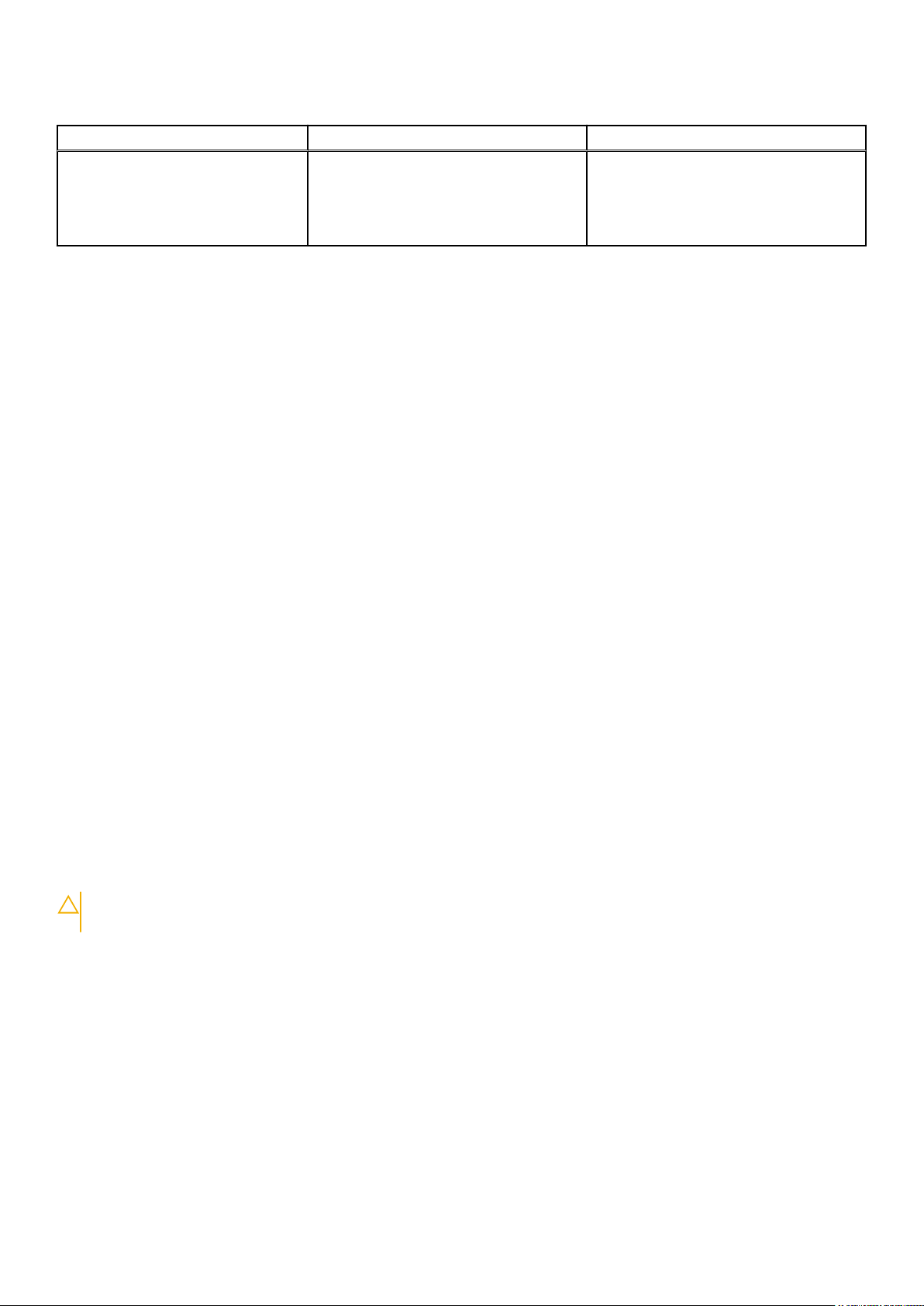
Tabla 3. Mensajes de inicio durante la POST, causa y solución (continuación)
Mensaje Causa Solución
Lifecycle Controller no está
disponible
Otro proceso está utilizando la iDRAC. Espere 30 minutos hasta que finalice el
proceso actual, reinicie el sistema y vuelva a
intentarlo. Puede utilizar la interfaz gráfica de
usuario de la iDRAC para comprobar la línea
de espera de trabajos y el estado.
Habilitación de Lifecycle Controller
Para activar el acceso a Lifecycle Controller durante el inicio del sistema:
1. Presione <F2> durante la autoprueba de encendido (POST).
Se presenta la página System Setup Main Menu (Menú principal de la Configuración del sistema).
2. Seleccione Configuración de iDRAC.
Aparece la página Configuración de iDRAC.
3. Seleccione Lifecycle Controller.
4. En Lifecycle Controller, seleccione Activado.
5. En la página Menú principal de configuración del sistema, haga clic en Terminar para guardar la configuración.
6. Haga clic en Sí para reiniciar el sistema.
Deshabilitación de Lifecycle Controller
Para desactivar el acceso a Lifecycle Controller durante el inicio del sistema:
1. Presione <F2> durante la autoprueba de encendido (POST).
Se presenta la página System Setup Main Menu (Menú principal de la Configuración del sistema).
2. Seleccione Configuración de iDRAC.
Se mostrará la página Configuración de iDRAC.
3. Seleccione Lifecycle Controller.
4. En Lifecycle Controller, seleccione Desactivado.
5. En la página Menú principal de configuración del sistema, haga clic en Terminar para guardar la configuración.
6. Haga clic en Sí para reiniciar el sistema.
Cancelación de acciones de Lifecycle Controller
Si Lifecycle Controller hace que el sistema se reinicie dos veces, cancele las acciones de Lifecycle Controller. Sin embargo, si Lifecycle
Controller provoca el reinicio del sistema por tercera vez y se muestra el mensaje Lifecycle Controller update required,
debe habilitar Lifecycle Controller. Para obtener más información acerca de cómo habilitar Lifecycle Controller, consulte Habilitación de
Lifecycle Controller.
PRECAUCIÓN:
recomienda cancelar las acciones de Lifecycle Controller solo cuando sea absolutamente necesario.
1. Presione <F2> durante la autoprueba de encendido (POST).
Se presenta la página System Setup Main Menu (Menú principal de la Configuración del sistema).
2. En la página Menú principal de configuración del sistema, seleccione Configuración del iDRAC.
Se mostrará la página Configuración de iDRAC.
3. Seleccione Lifecycle Controller.
4. En Cancelar acciones de Lifecycle Controller, seleccione Sí.
5. En la página Menú principal de configuración del sistema, haga clic en Terminar para guardar la configuración.
6. Haga clic en Sí para reiniciar el sistema.
Esta acción cancela todas las tareas que se estén llevando a cabo en Lifecycle Controller. Se le
Uso de Lifecycle Controller
13
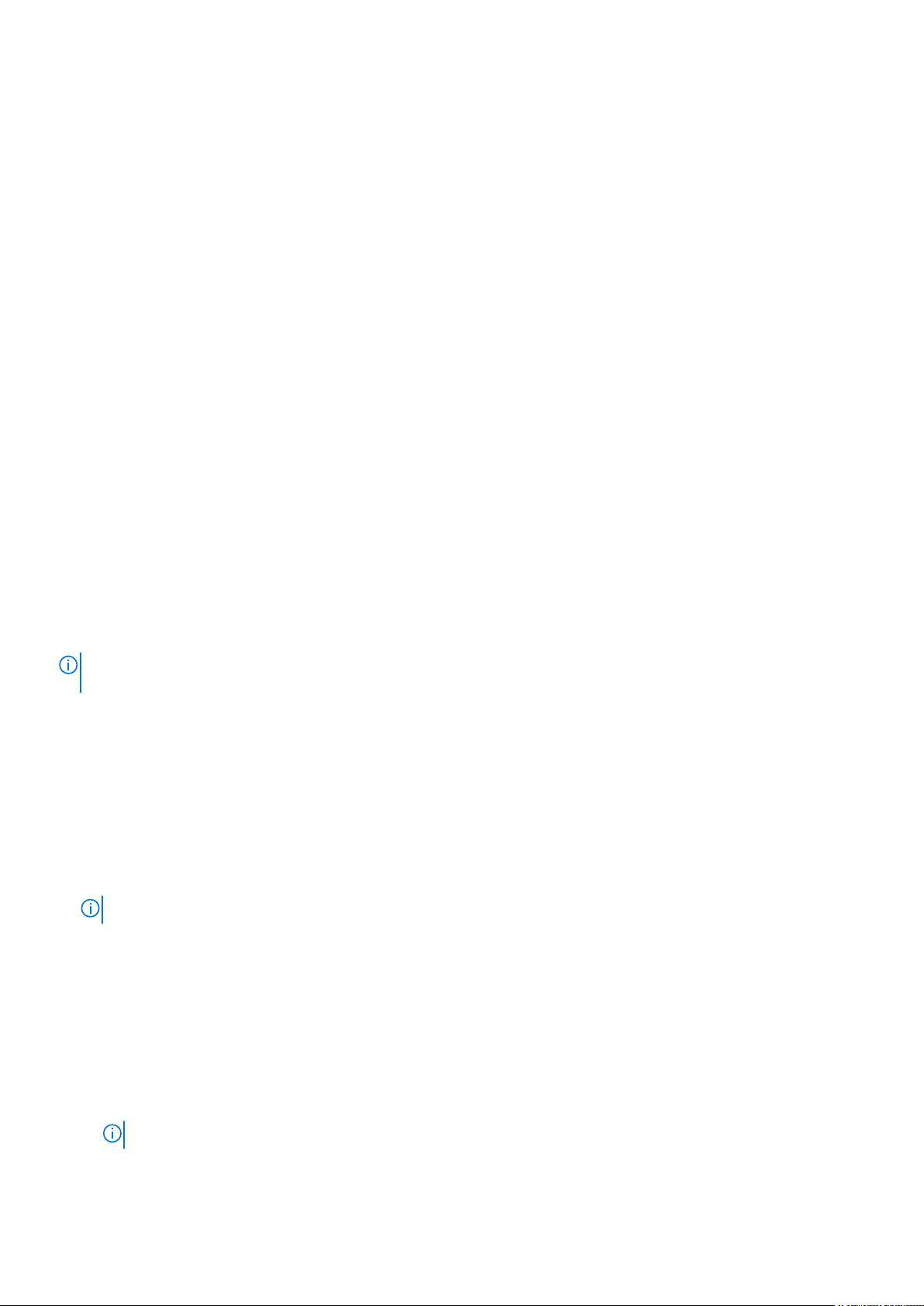
Uso de Lifecycle Controller por primera vez
Después de iniciar Lifecycle Controller por primera vez, de manera predeterminada se abre Initial Setup Wizard (Asistente de
configuración inicial). Use este asistente para configurar las opciones Language (Idioma), Keyboard Type (Tipo de teclado),
Network Settings (Configuración de red) y iDRAC Network and Credentials (Red de iDRAC y credenciales).
Configuración de Lifecycle Controller mediante el Asistente de configuración inicial
Utilice el Initial Setup Wizard (Asistente de configuración inicial) para seleccionar la configuración del idioma y el teclado
predeterminado, realizar la configuración de la red y de las credenciales y la red de iDRAC y ver el resumen de la configuración.
Especificación del idioma y el tipo de teclado
1. Inicie Lifecycle Controller. Para obtener más información, consulte Inicio de Lifecycle Controller.
2. En el panel izquierdo, haga clic en Settings (Configuración).
3. En el panel Settings (Configuración), haga clic en Language and Keyboard (Idioma y teclado). Utilice las teclas de flecha hacia
arriba y hacia abajo para seleccionar las opciones.
Seleccione el idioma en el menú desplegable Language (Idioma).
●
● Seleccione el tipo de teclado en el menú desplegable Keyboard Type (Tipo de teclado).
4. Haga clic en Next (Siguiente) para guardar la nueva configuración.
Visualización de la descripción general del producto
Utilice esta página para ver la descripción general de Lifecycle Controller y la iDRAC. Haga clic en Siguiente para continuar.
NOTA:
Para obtener más información sobre el producto, escanee el código QR que se proporciona en esta página por medio de un
escáner o lector QR compatible y vaya a https://www.dell.com/idracmanuals.
Se muestra la página Lifecycle Controller Network Settings (Configuración de red de la Lifecycle controller).
Configuración de los valores de red de Lifecycle Controller
Utilice esta página para configurar la red de una NIC.
1. Inicie Lifecycle Controller. Para obtener más información, consulte Inicio de Lifecycle Controller.
2. En el panel izquierdo, haga clic en Configuración.
3. En el panel Configuración, haga clic en Configuración de red.
4. En el menú desplegable Tarjeta NIC, seleccione el puerto de la tarjeta NIC que desea configurar.
NOTA: Puede utilizar solo una tarjeta NIC a la vez para comunicarse con la red.
5. En el menú desplegable Red IPV4→ Fuente de dirección IP, seleccione una de estas opciones:
● DHCP: indica que la NIC se debe configurar con una dirección IP de un servidor DHCP. DHCP es la opción predeterminada y la
dirección IP del DHCP se muestra en la página Configuración de red.
● IP estática: indica que la NIC se debe configurar con una dirección IP estática. Escriba las Propiedades de la dirección IP:
Dirección IP, Máscara de subred, Puerta de enlace predeterminada y Dirección DNS. Si no dispone de esta información,
comuníquese con el administrador de la red.
● Sin configuración: indica que no se debe configurar la NIC.
6. En el menú desplegable Red IPV6→ Fuente de dirección IP, seleccione una de estas opciones:
● DHCPv6: indica que la NIC se debe configurar con una dirección IP de un servidor DHCPv6. Si la opción DHCPv6 está
seleccionada, se muestra una dirección IP DHCPv6 en la página Configuración de la red.
NOTA: Al configurar un servidor DHCP con IPv6, la configuración fallará si desactiva el reenvío o las opciones de publicidad.
14 Uso de Lifecycle Controller
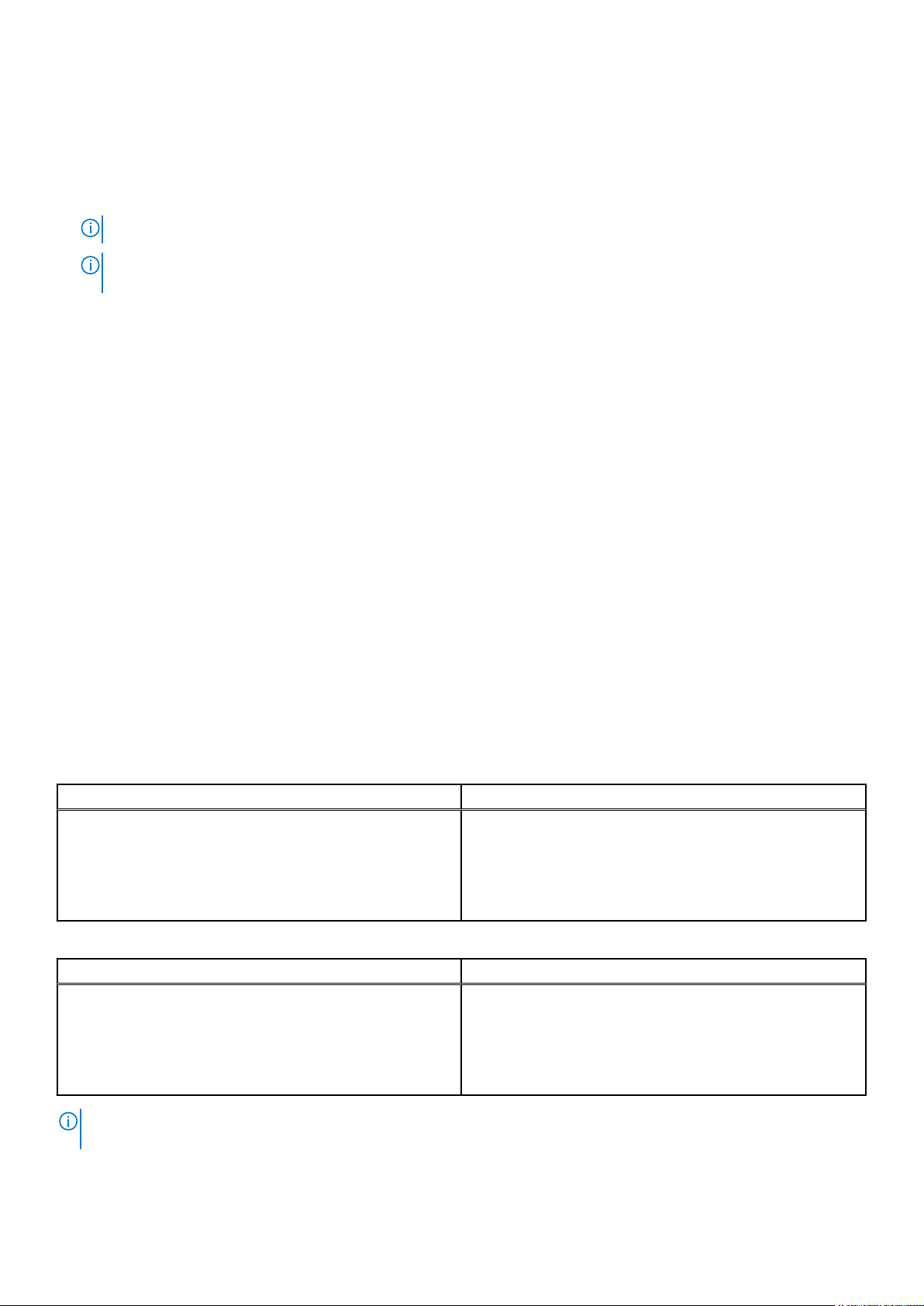
● IP estática: indica que la NIC se debe configurar con una dirección IP estática. Escriba las Propiedades de la dirección IP:
Dirección IP, Máscara de subred, Puerta de enlace predeterminada y Dirección DNS. Si no dispone de esta información,
comuníquese con el administrador de la red.
7. Haga clic en Habilitado y escriba la Id. de VLAN y la Prioridad de Valores de VLAN en Lifecycle Controller para configurar los
valores de VLAN de una NIC.
8. Haga clic en Siguiente.
NOTA: Si los valores de Lifecycle Controller no están configurados correctamente, aparecerá un mensaje de error.
NOTA: Si no puede conectarse a una red, compruebe la configuración. Para obtener más información acerca de la configuración
de red correcta, comuníquese con el administrador de la red.
Configuración de la red iDRAC y las credenciales
Utilice esta página para configurar los parámetros de acceso remoto para la iDRAC.
1. En el menú desplegable IP Address Source (Fuente de dirección IP), seleccione una de las siguientes opciones:
● Static (Estática): Indica que la red debe configurarse mediante una IP estática. Complete las opciones IP Address (Dirección
IP), Subnet Mask (Máscara de subred), Default Gateway (Puerta de enlace predeterminada), DNS Address Source
(Fuente de dirección DNS) y DNS Address (Dirección DNS). Si no dispone de esta información, comuníquese con el
administrador de la red.
● DHCP: Indica que la NIC se debe configurar mediante una dirección IP de un servidor DHCP. DHCP es la opción predeterminada y
la dirección IP de DHCP se muestra en la página Network Settings (Configuración de la red).
2. Escriba las siguientes credenciales:
● Account Username (Nombre de usuario de la cuenta): nombre de usuario para acceder a red de la iDRAC
● Password (Contraseña): contraseña para acceder a la red de la iDRAC
● Confirm Password (Confirmar contraseña): contraseña para acceder a la red de la iDRAC
3. Haga clic en Next (Siguiente).
Caracteres recomendados para nombres de usuario y contraseñas
Esta sección proporciona información sobre los caracteres recomendados para la creación y el uso de nombres de usuario y contraseñas.
Use los siguientes caracteres al crear nombres de usuario y contraseñas. Para ver los caracteres recomendados para acceder a recursos
compartidos de red, consulte Caracteres recomendados para el acceso a recursos compartidos de red.
Tabla 4. Caracteres recomendados para los nombres de usuario
Caracteres Longitud
0-9
A-Z
a-z
- ! # $ % & ( ) * / ; ? @ [ \ ] ^ _ ` { | } ~ + < = >
Tabla 5. Caracteres recomendados para las contraseñas
Caracteres Longitud
0-9
A-Z
a-z
' - ! " # $ % & ( ) * , . / : ; ? @ [ \ ] ^ _ ` { | } ~ + < = >
1-16
1-20
NOTA: Quizás pueda crear nombres de usuario y contraseñas que incluyan otros caracteres. Sin embargo, para garantizar la
compatibilidad con todas las interfaces, Dell recomienda usar únicamente los caracteres que se indican aquí.
Uso de Lifecycle Controller 15
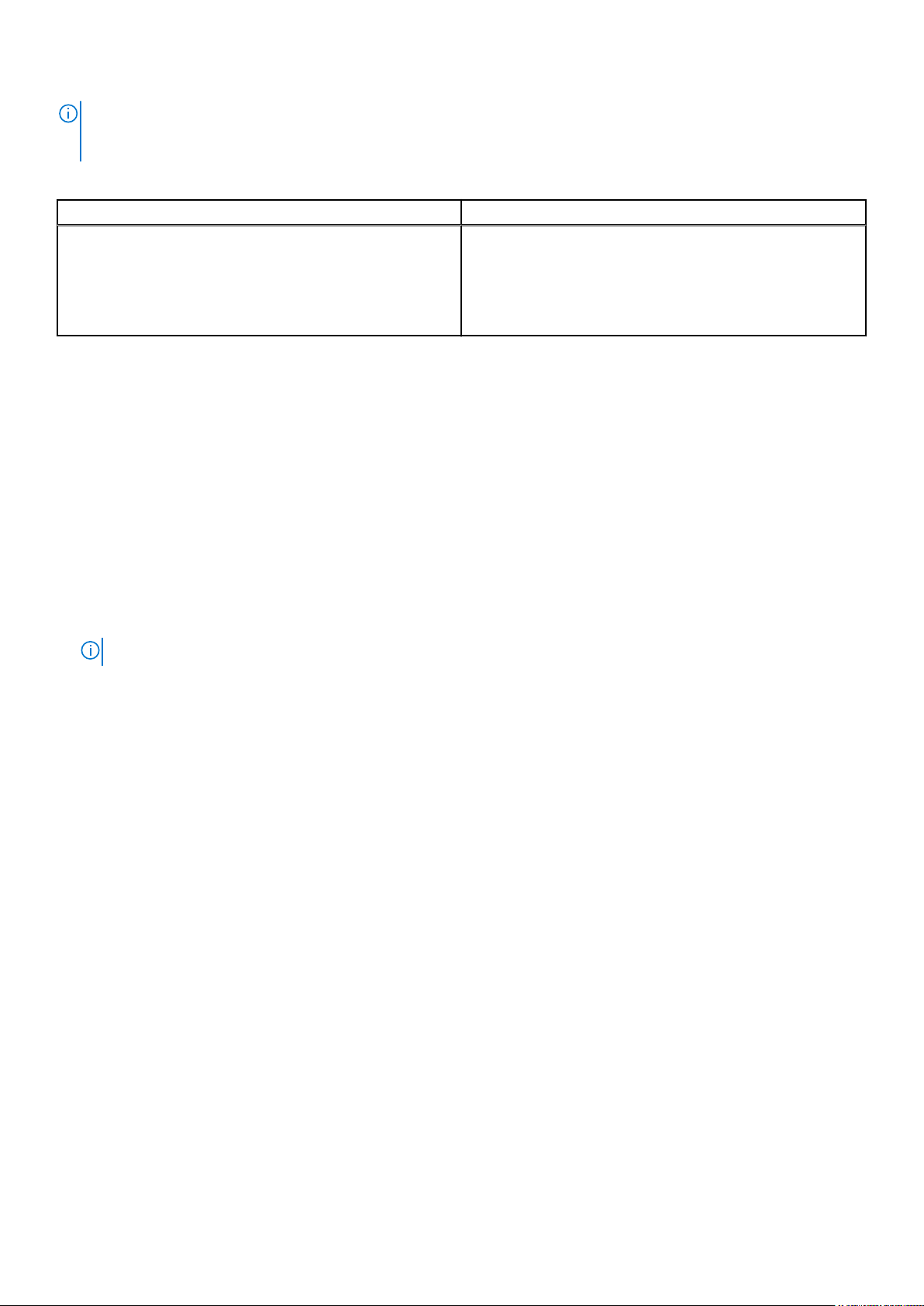
NOTA: Para mejorar la seguridad, se recomienda utilizar contraseñas complejas que tengan 8 caracteres o más, y que incluyan letras
minúsculas, mayúsculas, números y caracteres especiales. También se recomienda cambiar periódicamente las contraseñas, si es
posible.
Tabla 6. Caracteres recomendados para el acceso a recursos compartidos de red
Caracteres Longitud
0-9
A-Z
a-z
- * / : ? @ \ _ |
Nombre de usuario: 1-16
Contraseña: 1-20
Visualización del resumen de la configuración de red
En esta página se ofrece un resumen de las configuraciones de IP de Lifecycle Controller e iDRAC. Verifique las configuraciones y haga clic
en Finish (Finalizar) para guardar la configuración y salir del asistente de configuración.
Acceso a la ayuda
Todas las pantallas de Lifecycle Controller tienen una ayuda asociada. Presione <F1> o haga clic en Help (Ayuda) en la esquina superior
derecha para ver la información de ayuda acerca de las funciones disponibles en la página.
Visualización de la notas de publicación
1. Para ver las notas de la versión, haga clic en About (Acerca de) en cualquier página de Lifecycle Controller.
NOTA: La opción About (Acerca de) no está disponible en las páginas de ayuda.
2. Haga clic en View Release Notes (Ver notas de publicación).
Configuración de Lifecycle Controller desde la página de inicio
Si no pudo realizar algún cambio en el Initial Setup Wizard (Asistente de configuración inicial) o si desea realizar cambios en la
configuración posteriormente, reinicie el servidor, presione F10 para iniciar la Lifecycle Controller, y seleccione Settings (Configuración)
desde la página de inicio.
Especificación del idioma y el tipo de teclado
1. Inicie Lifecycle Controller. Para obtener más información, consulte Inicio de Lifecycle Controller.
2. En el panel izquierdo, haga clic en Settings (Configuración).
3. En el panel Settings (Configuración), haga clic en Language and Keyboard (Idioma y teclado). Utilice las teclas de flecha hacia
arriba y hacia abajo para seleccionar las opciones.
● Seleccione el idioma en el menú desplegable Language (Idioma).
● Seleccione el tipo de teclado en el menú desplegable Keyboard Type (Tipo de teclado).
4. Haga clic en Next (Siguiente) para guardar la nueva configuración.
Configuración de los valores de red de Lifecycle Controller
Utilice esta página para configurar la red de una NIC.
1. Inicie Lifecycle Controller. Para obtener más información, consulte Inicio de Lifecycle Controller.
2. En el panel izquierdo, haga clic en Configuración.
3. En el panel Configuración, haga clic en Configuración de red.
4. En el menú desplegable Tarjeta NIC, seleccione el puerto de la tarjeta NIC que desea configurar.
16
Uso de Lifecycle Controller
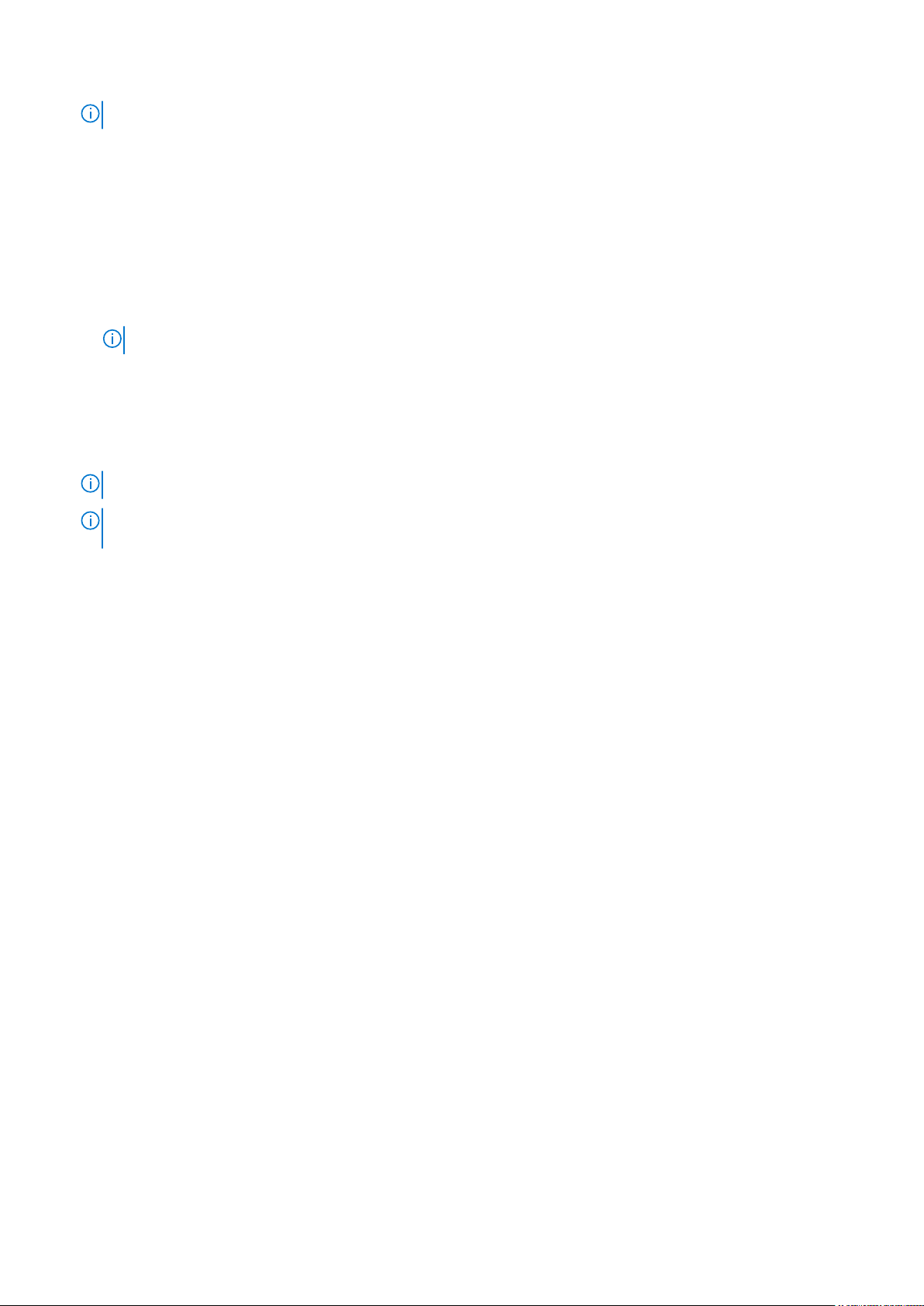
NOTA: Puede utilizar solo una tarjeta NIC a la vez para comunicarse con la red.
5. En el menú desplegable Red IPV4→ Fuente de dirección IP, seleccione una de estas opciones:
● DHCP: indica que la NIC se debe configurar con una dirección IP de un servidor DHCP. DHCP es la opción predeterminada y la
dirección IP del DHCP se muestra en la página Configuración de red.
● IP estática: indica que la NIC se debe configurar con una dirección IP estática. Escriba las Propiedades de la dirección IP:
Dirección IP, Máscara de subred, Puerta de enlace predeterminada y Dirección DNS. Si no dispone de esta información,
comuníquese con el administrador de la red.
● Sin configuración: indica que no se debe configurar la NIC.
6. En el menú desplegable Red IPV6→ Fuente de dirección IP, seleccione una de estas opciones:
● DHCPv6: indica que la NIC se debe configurar con una dirección IP de un servidor DHCPv6. Si la opción DHCPv6 está
seleccionada, se muestra una dirección IP DHCPv6 en la página Configuración de la red.
NOTA: Al configurar un servidor DHCP con IPv6, la configuración fallará si desactiva el reenvío o las opciones de publicidad.
● IP estática: indica que la NIC se debe configurar con una dirección IP estática. Escriba las Propiedades de la dirección IP:
Dirección IP, Máscara de subred, Puerta de enlace predeterminada y Dirección DNS. Si no dispone de esta información,
comuníquese con el administrador de la red.
7. Haga clic en Habilitado y escriba la Id. de VLAN y la Prioridad de Valores de VLAN en Lifecycle Controller para configurar los
valores de VLAN de una NIC.
8. Haga clic en Siguiente.
NOTA: Si los valores de Lifecycle Controller no están configurados correctamente, aparecerá un mensaje de error.
NOTA: Si no puede conectarse a una red, compruebe la configuración. Para obtener más información acerca de la configuración
de red correcta, comuníquese con el administrador de la red.
Funciones de Lifecycle Controller
En esta sección, se muestra una breve descripción acerca de las funciones de Lifecycle Controller y asistencia para comprender el uso
de los asistentes de Lifecycle Controller de la manera más eficaz. Cada función es un asistente en Lifecycle Controller, el cual admite las
siguientes tareas:
● Inicio: permite volver a la página Inicio.
● Registro de Lifecycle: vea y exporte el registro de Lifecycle y añádale una nota de trabajo.
● Actualización del firmware: aplique actualizaciones o realice reversiones de firmware para los componentes del sistema y vea la
versión del firmware disponible en un servidor.
● Configuración de hardware: configure, vea y exporte el inventario de hardware de un sistema y reasigne o reutilice un sistema.
● Implementación del sistema operativo: instale un sistema operativo en el modo manual o desatendido mediante un archivo de
respuesta.
● Diagnósticos de hardware: permite realizar diagnósticos para validar la memoria, los dispositivos de E/S, la CPU y los discos físicos,
además de exportar informes de Support Assist y otros periféricos.
● Configuración: permite especificar el idioma, el diseño del teclado y la configuración de la red mientras utiliza Lifecycle Controller.
●
Configuración del sistema: configure los valores de los dispositivos y componentes, como iDRAC, BIOS, RAID y NIC.
Uso de Lifecycle Controller
17
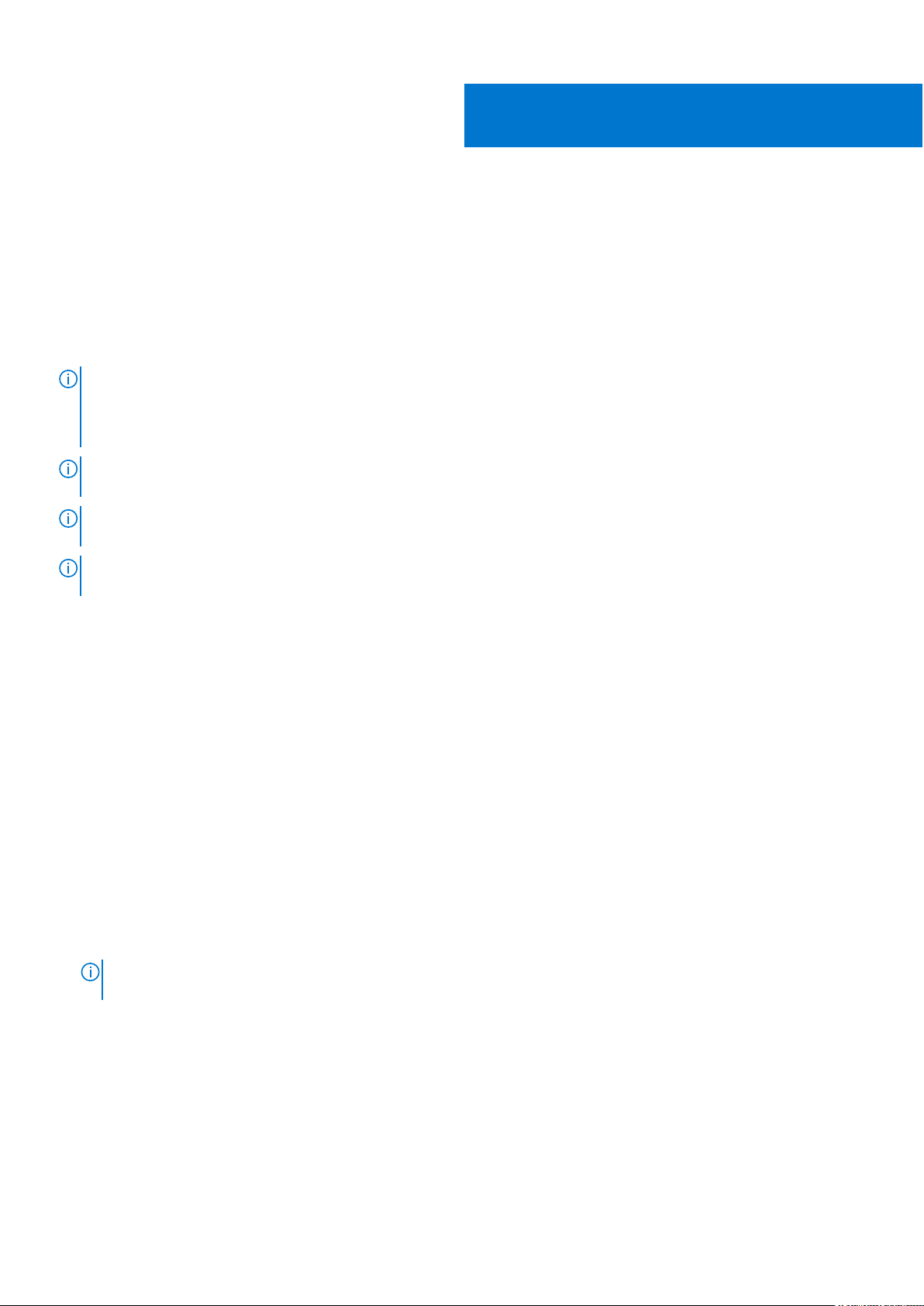
3
Implementación del sistema operativo
La función Implementación del sistema operativo le permite implementar sistemas operativos personalizados y estándar en el sistema
administrado. También puede configurar RAID antes de instalar el sistema operativo si todavía no está configurado.
Lifecycle Controller permite implementar el sistema operativo mediante las siguientes opciones:
● Manual de instalación
● Instalación desatendida. Para obtener más información acerca de la instalación desatendida, consulte Instalación desatendida
● Inicio seguro de UEFI. Para obtener más información acerca del inicio seguro de UEFI, consulte Inicio seguro de UEFI
NOTA: Hay paquetes de controladores disponibles para la implementación de sistemas operativos Windows y Linux admitidos por
Lifecycle Controller. Antes de implementar estos sistemas operativos, asegúrese de que Lifecycle Controller esté actualizado con
la versión más reciente de los paquetes de controladores. Puede descargar el paquete de controladores más reciente en https://
www.dell.com/support.
NOTA: Cuando los controladores se montan desde el paquete de controladores mediante iDRAC/RACDM/WSMAN u otras
interfaces, no puede iniciar la interfaz de usuario de LC o es posible que no esté disponible.
NOTA: FAT32 limita el tamaño de un solo archivo a 4 GB. Si está utilizando un archivo de imagen de Windows mayor a 4 GB, divídalo
en varios archivos. Para obtener más información, consulte la documentación disponible en Docs.microsoft.com.
NOTA: El entorno UEFI no es compatible con el formato de archivos NTFS. Los medios de arranque USB deben ser discos MBR con
sistema de archivos FAT32.
Temas:
• Instalación de un sistema operativo
• Uso de la configuración de RAID opcional
• Configuración de RAID mediante el asistente de implementación del sistema operativo
• Instalación desatendida
• Inicio seguro de UEFI
• Acceso al controlador
• Instalación de un sistema operativo en LUN de iSCSI y LUN de FCoE
• Situaciones tras el reinicio
Instalación de un sistema operativo
Antes de instalar un sistema operativo, asegúrese de que se cumplan los siguientes requisitos previos:
● Conexión de una unidad óptica de DVD, medios virtuales, RFS o una unidad USB de arranque a un servidor.
● La controladora de software RAID o PowerEdge RAID está instalada con el firmware más reciente y hay al menos dos unidades de
disco duro disponibles para crear el disco virtual. Para obtener más información acerca de las controladoras admitidas y el firmware
relacionado, consulte la documentación del sistema operativo.
Puede instalar el sistema operativo en medios tales como SD dual o SSD PCIe. Sin embargo, RAID no admite la
NOTA:
configuración en estos medios.
● Para instalar un sistema operativo en modo desatendido, asegúrese de copiar el archivo de configuración necesario
(autounattend.xml para Windows y ks.cfg para RHEL 7) en un dispositivo USB o recurso compartido de red.
● Asegúrese de que esté instalado el paquete de controladores de sistema operativo de Lifecycle Controller.
Para instalar el sistema operativo:
1. Inicie Lifecycle Controller. Para obtener más información, consulte Inicio de Lifecycle Controller.
2. Haga clic en Implementación del sistema operativo en el panel izquierdo.
3. Haga clic en Implementar sistema operativo en el panel derecho y seleccione una de las acciones siguientes:
● Configurar RAID primero: haga clic para configurar un RAID conectado al servidor. Para obtener más información acerca de la
configuración de un RAID, consulte Uso de la configuración de RAID opcional.
18 Implementación del sistema operativo
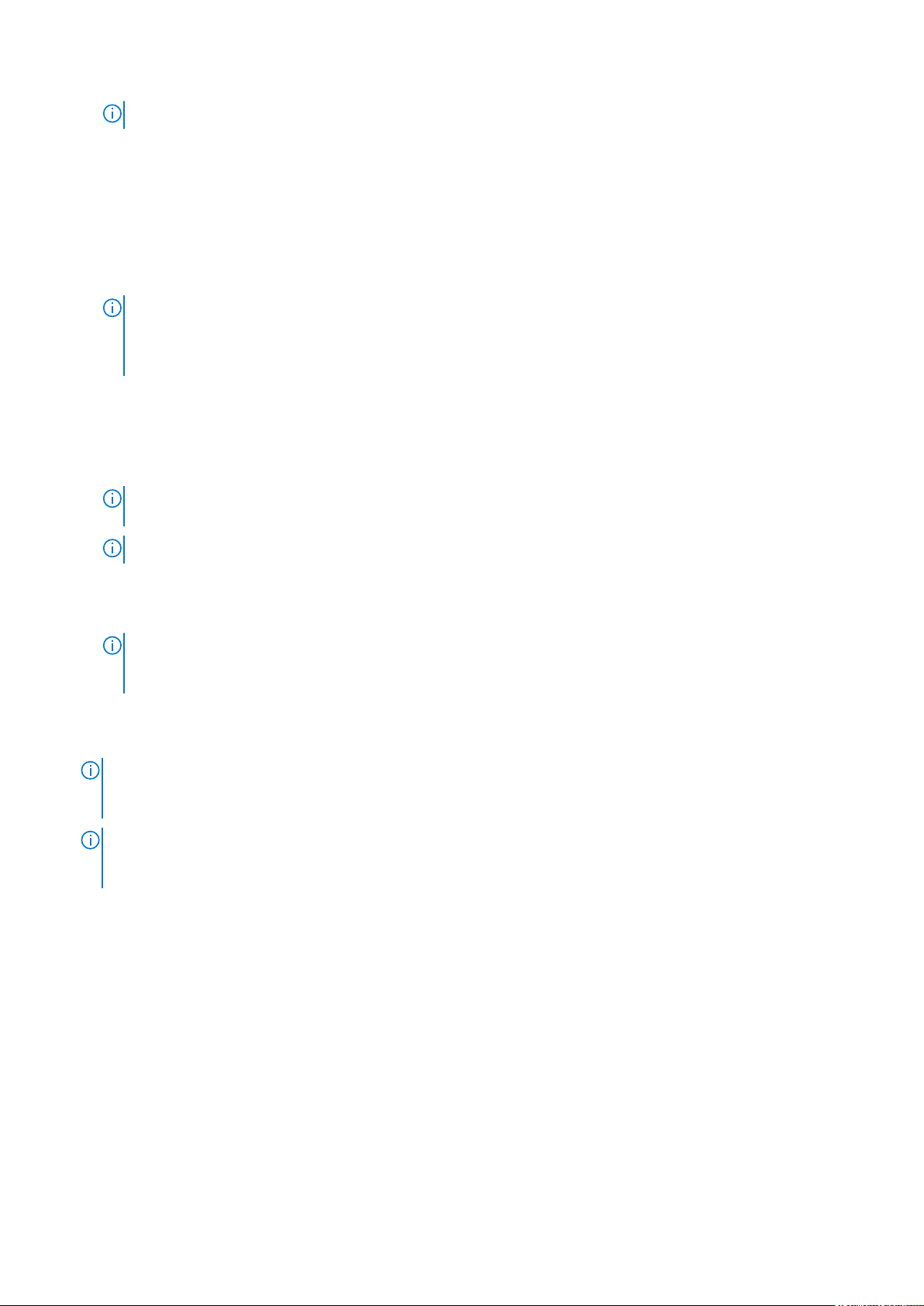
NOTA: La configuración de RAID es opcional si ya hay un disco virtual conectado.
● Ir directamente a la implementación del sistema operativo: haga clic para iniciar el asistente de implementación del sistema
operativo y comenzar a instalar un sistema operativo.
4. En la página Seleccionar un sistema operativo, seleccione lo siguiente y haga clic en Siguiente:
● Modo de inicio: elija del modo de inicio UEFI o BIOS en función de la configuración de inicio del sistema para instalación del
sistema operativo.
● Inicio seguro: le permite habilitar o deshabilitar la opción Inicio seguro. Haga clic en Habilitado para comprobar si los
controladores están firmados con una firma digital aceptable con el fin de asegurar el proceso de inicio. Esta opción está disponible
solamente para el modo de inicio UEFI. Para obtener más información acerca del Arranque seguro, consulte Arranque seguro de
UEFI
NOTA: La opción Inicio seguro está disponible solamente si la configuración de Cargar ROM de opción de video
heredado se establece en deshabilitada. Para deshabilitar la configuración Cargar ROM de opción de video heredado, haga
clic en Configuración del sistema > Configuración del BIOS del sistema > Configuración diversa > Cargar ROM de
opción de video heredado > Deshabilitado.
● Política de arranque seguro: le permite especificar la política o firma digital que el BIOS utiliza para realizar la autenticación. De
manera predeterminada, se aplica la política de arranque seguro estándar.
○ Estándar: el BIOS utiliza el conjunto predeterminado de certificados para validar los controladores y cargadores del sistema
operativo durante el proceso de inicio.
○ Personalizada: el BIOS utiliza el conjunto específico de certificados que importa o elimina de los certificados estándar para
validar los controladores y cargadores del sistema operativo durante el proceso de arranque.
NOTA: También se puede cambiar la configuración de la política de arranque seguro en la interfaz gráfica del usuario de
Lifecycle Controller.
NOTA: La opción Arranque seguro solo está disponible si se admite la función en el BIOS del sistema.
● Sistemas operativos disponibles: muestra la lista de sistemas operativos según el modo de inicio seleccionado. Seleccione el
sistema operativo que desea instalar en el servidor. El paquete de controladores para implementar los sistemas operativos Windows
y Linux compatibles con Lifecycle Controller está disponible y se extrae en un repositorio local (OEMDRV). Estos paquetes de
controladores contienen los controladores necesarios para instalar un sistema operativo.
NOTA:
Si selecciona la opción Cualquier otro sistema operativo, asegúrese de haber preparado los controladores
necesarios para el sistema. Consulte https://www.dell.com/support para obtener más información acerca de las imágenes de
instalación del sistema operativo y sus controladores.
5. En la página Seleccionar modo de instalación, seleccione cualquiera de las siguientes opciones:
● Instalación desatendida
● Instalación manual
NOTA:
La opción Instalación desatendida solo estará habilitada si el sistema operativo es compatible para una instalación
desatendida. Si no lo es, la opción aparece atenuada. Para obtener más información acerca del modo de instalación desatendida,
consulte Instalación desatendida
NOTA: En el documento técnico sobre instalación desatendida del sistema operativo, se proporciona un procedimiento detallado
para instalar un sistema operativo utilizando dicho modo al que puede acceder en https://www.dell.com/support/article/
sln311809.
6. En la página Seleccionar modo de instalación, seleccione o ingrese los datos apropiados para importar el archivo de configuración
del sistema operativo y, a continuación, haga clic en Siguiente. Para obtener más información acerca de los campos disponibles en la
página Seleccionar modo de instalación, consulte la ayuda en línea. Para ello, haga clic en Ayuda en la esquina superior derecha de
la interfaz gráfica de usuario de Lifecycle Controller.
7. En la página Seleccionar medios de SO, ingrese los medios apropiados del sistema operativo y haga clic en Siguiente.
Lifecycle Controller valida los medios y muestra un mensaje de error si el proceso de verificación no es satisfactorio. La verificación no
es satisfactoria si:
● Se ingresan los medios del sistema operativo incorrectos.
● Los medios del sistema operativo están dañados.
● La unidad óptica del sistema no puede leer los medios.
8. En la página Reiniciar el sistema, se muestra el resumen de las selecciones. Compruebe las selecciones y haga clic en Finalizar.
El sistema se reinicia y comienza la instalación del sistema operativo. Para obtener más información acerca de las situaciones
posteriores al reinicio, consulte Situaciones tras el reinicio
Implementación del sistema operativo
19
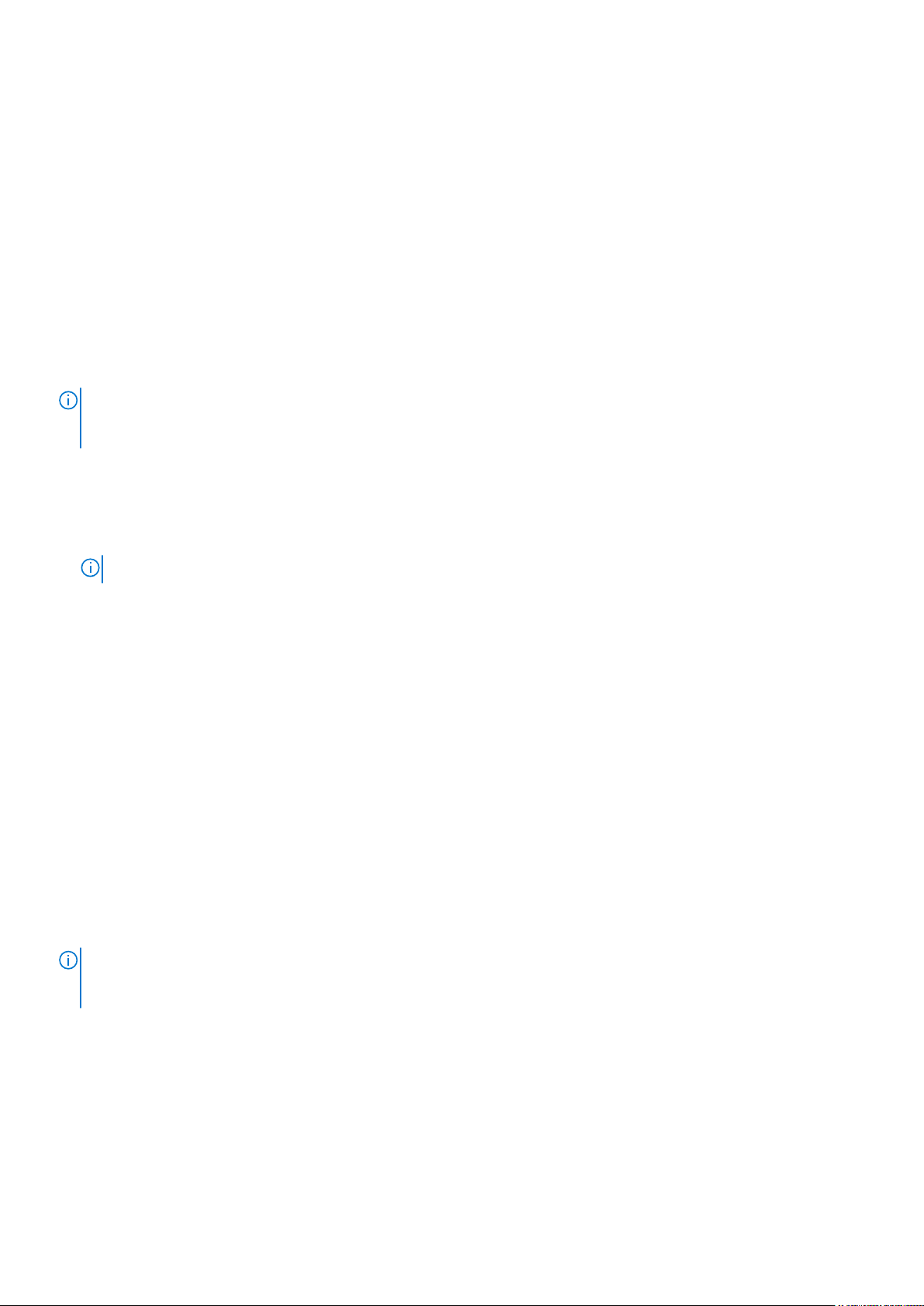
Uso de la configuración de RAID opcional
Al instalar un sistema operativo, es posible:
● Implementar el sistema operativo sin configurar RAID
● Configurar las unidades de disco duro mediante el asistente de configuración de RAID opcional e implementar el sistema operativo.
De manera alternativa, puede configurar RAID mediante la página de configuración de RAID desde Configuración de hardware >
Asistentes de configuración > Configuración de RAID.
Configuración de RAID mediante el asistente de implementación del sistema operativo
Para configurar RAID mediante la página Implementación del sistema operativo:
NOTA: Si el sistema tiene una controladora RAID, puede configurar un disco virtual como dispositivo de inicio. Cree un disco virtual
de arranque solo a partir de unidades de disco ocupadas en las ranuras 0-3 del sistema. Para obtener información sobre la ranura,
consulte el manual del propietario del sistema en https://www.dell.com/support.
1. Inicie Lifecycle Controller. Para obtener más información, consulte Inicio de Lifecycle Controller.
2. Haga clic en OS Deployment (Implementación del sistema operativo) en el panel izquierdo.
3. En la página Implementación del sistema operativo, haga clic en Implementar sistema operativo.
4. En la página Implementar sistema operativo, haga clic en Configurar RAID primero y, a continuación, haga clic en Siguiente.
Las controladoras de almacenamiento que se pueden configurar se muestran en la página Configuración de RAID.
NOTA: Asegúrese de que la controladora seleccionada no se encuentra en un modo no RAID.
5. Seleccione una controladora de almacenamiento.
Se mostrarán las opciones de configuración de RAID.
6. Siga las instrucciones que aparecen en pantalla, finalice las tareas de configuración de RAID y, a continuación, haga clic en Terminar.
La configuración de RAID se aplica a los discos virtuales y aparece la página Seleccionar un sistema operativo. Puede continuar con
la instalación del sistema operativo. Para obtener más información acerca de la instalación del sistema operativo, consulte Instalación
de un sistema operativo.
Instalación desatendida
La instalación desatendida es un proceso de instalación del sistema operativo con secuencias de comandos que le permite instalar un
sistema operativo mediante el archivo de configuración con mínima intervención. Para esta opción se necesita un archivo de configuración
con secuencias de comandos que contiene la información sobre la configuración del sistema operativo deseado. La opción Unattended
Install (Instalación desatendida) está disponible solo si el sistema operativo seleccionado para la instalación es compatible con una
instalación desatendida. Para implementar un sistema operativo mediante el modo desatendido, consulte Instalación de un sistema
operativo
También puede consultar el documento técnico Unattended Installation of operating systems from Lifecycle Controller on PowerEdge
Servers (Instalación desatendida de sistemas operativos desde Lifecycle Controller en servidores PowerEdge) disponible en Dell
Techcenter.
La función de instalación desatendida es compatible solamente con Microsoft Windows y con Red Hat Enterprise Linux
NOTA:
versión 6.9 y de la 7 en adelante. Si selecciona cualquier otro sistema operativo, la opción Unattended Install (Instalación
desatendida) aparece atenuada.
Inicio seguro de UEFI
El inicio seguro de UEFI es una tecnología que protege el proceso de inicio al verificar si los cargadores del sistema operativo y
controladores están firmados por la clave autorizada por el firmware. Cuando está habilitado, el inicio seguro se asegura de que:
● La opción de inicio del BIOS está desactivada.
● Solo se admiten los sistemas operativos basados en UEFI para implementar el sistema operativo en todas las aplicaciones de
administración.
20
Implementación del sistema operativo
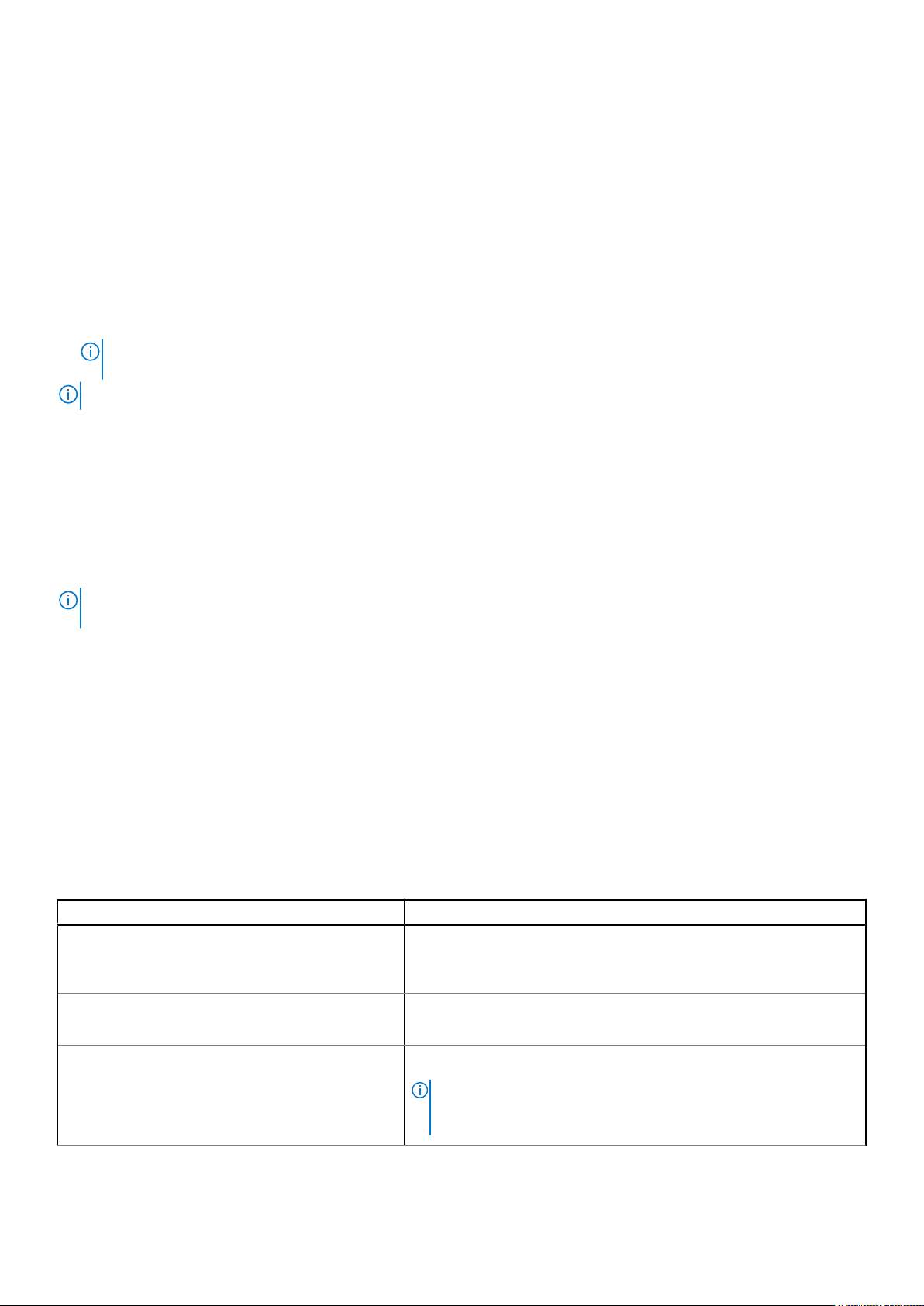
● Desde el firmware de UEFI solo se inician imágenes EFI autentificadas y cargadores del sistema operativo.
Puede activar o desactivar el atributo de inicio seguro de forma local o remota mediante las aplicaciones de administración de Dell EMC.
Lifecycle Controller admite la implementación de un sistema operativo con la opción de inicio seguro solo en el modo de inicio UEFI.
Existen dos atributos del BIOS asociados con el Inicio seguro:
● Inicio seguro: muestra si Inicio seguro está activado o desactivado.
● Secure Boot Policy (Política de inicio seguro): Le permite especificar la política o firma digital que el BIOS utiliza para autentificar.
La política puede clasificarse como:
○ Estándar: el BIOS utiliza el conjunto predeterminado de certificados para validar los controladores y cargadores del sistema
operativo durante el proceso de inicio.
Custom (Personalizada): El BIOS utiliza el conjunto específico de certificados que usted importa o elimina de los certificados
○
estándar para validar los controladores y cargadores del sistema operativo durante el proceso de inicio.
NOTA: La configuración de la política de inicio seguro especificada en el BIOS también se puede modificar en la GUI de Lifecycle
Controller.
NOTA: Para obtener más información acerca de UEFI, vaya a uefi.org.
Acceso al controlador
Lifecycle Controller proporciona un repositorio local para los controladores necesarios para instalar el sistema operativo. Según el sistema
operativo que desea instalar, el asistente OS Deployment (Implementación del sistema operativo) extrae estos controladores y los
copia en un directorio temporal (OEMDRV) en el sistema administrado. Estos archivos se eliminan después de 18 horas o cuando:
● Actualiza el ciclo de encendido de CA que restablece la iDRAC.
● Presione <F2> y seleccione Configuración de la iDRAC Lifecycle Controller para cancelar las acciones de Lifecycle Controller.
NOTA:
Antes de instalar un sistema operativo, asegúrese de que Lifecycle Controller esté actualizado con la versión más reciente de
los paquetes de drivers. Puede descargar los controladores más recientes de Lifecycle Controller en https://www.dell.com/support.
Instalación de un sistema operativo en LUN de iSCSI y LUN de FCoE
Puede instalar un sistema operativo en un LUN de iSCSI y un LUN de FCoE en la página System Setup (Configuración del sistema).
Situaciones tras el reinicio
En la tabla siguiente se proporciona una lista de situaciones tras el reinicio, junto con las acciones de usuario correspondiente y su impacto.
Tabla 7. Situaciones tras el reinicio
Situación Acción del usuario e impacto
Durante la POST, el sistema le solicita que presione una
tecla para iniciar los soportes de instalación del sistema
operativo.
La instalación del sistema operativo se interrumpe y el
sistema se reinicia antes de completar la instalación.
Cancele la instalación del sistema operativo. Presione <F10>.
Presione cualquier tecla para iniciar la instalación del sistema operativo; si no
lo hace, el sistema se iniciará en la unidad de disco duro y no en los soportes
de instalación del sistema operativo.
El sistema le solicita que pulse una tecla para iniciar el medio de instalación
del sistema operativo.
NOTA: Si se presiona la tecla <F10> durante el proceso de instalación o
un reinicio, se eliminan los controladores proporcionados por el asistente
de implementación del sistema operativo.
Implementación del sistema operativo 21
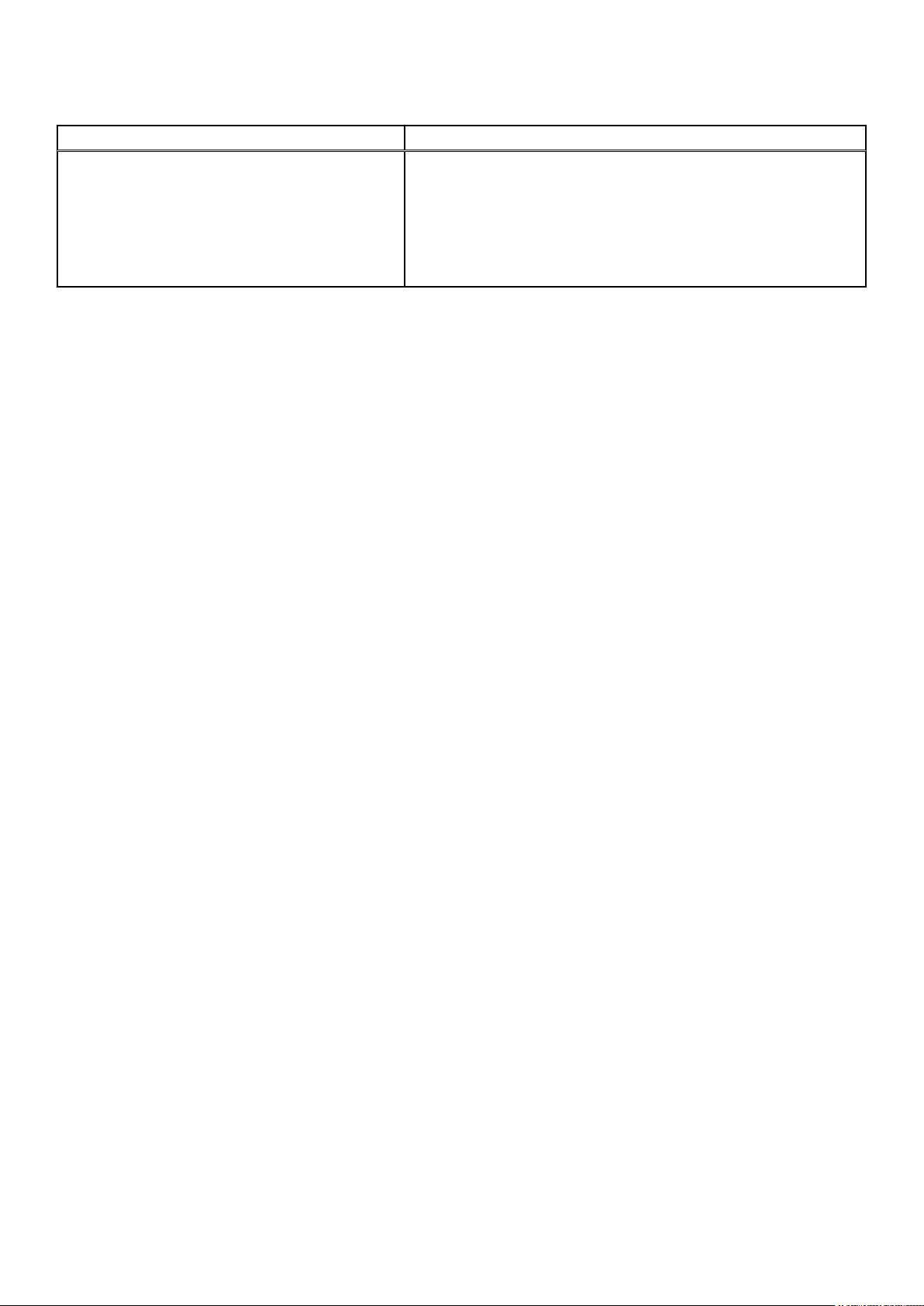
Tabla 7. Situaciones tras el reinicio (continuación)
Situación Acción del usuario e impacto
Durante el período de 18 horas en el cual se extraen
los controladores a una ubicación temporal una vez
instalado el sistema operativo, no se puede actualizar el
firmware del componente con un DUP. Si intenta un DUP
a través del sistema operativo durante este período, el
DUP muestra un mensaje que indica que hay otra sesión
activa.
Lifecycle Controller no permite DUP después de instalar el sistema
operativo. Sin embargo, si desconecta el suministro de energía del sistema
administrado, se borra el directorio OEMDRV.
22 Implementación del sistema operativo
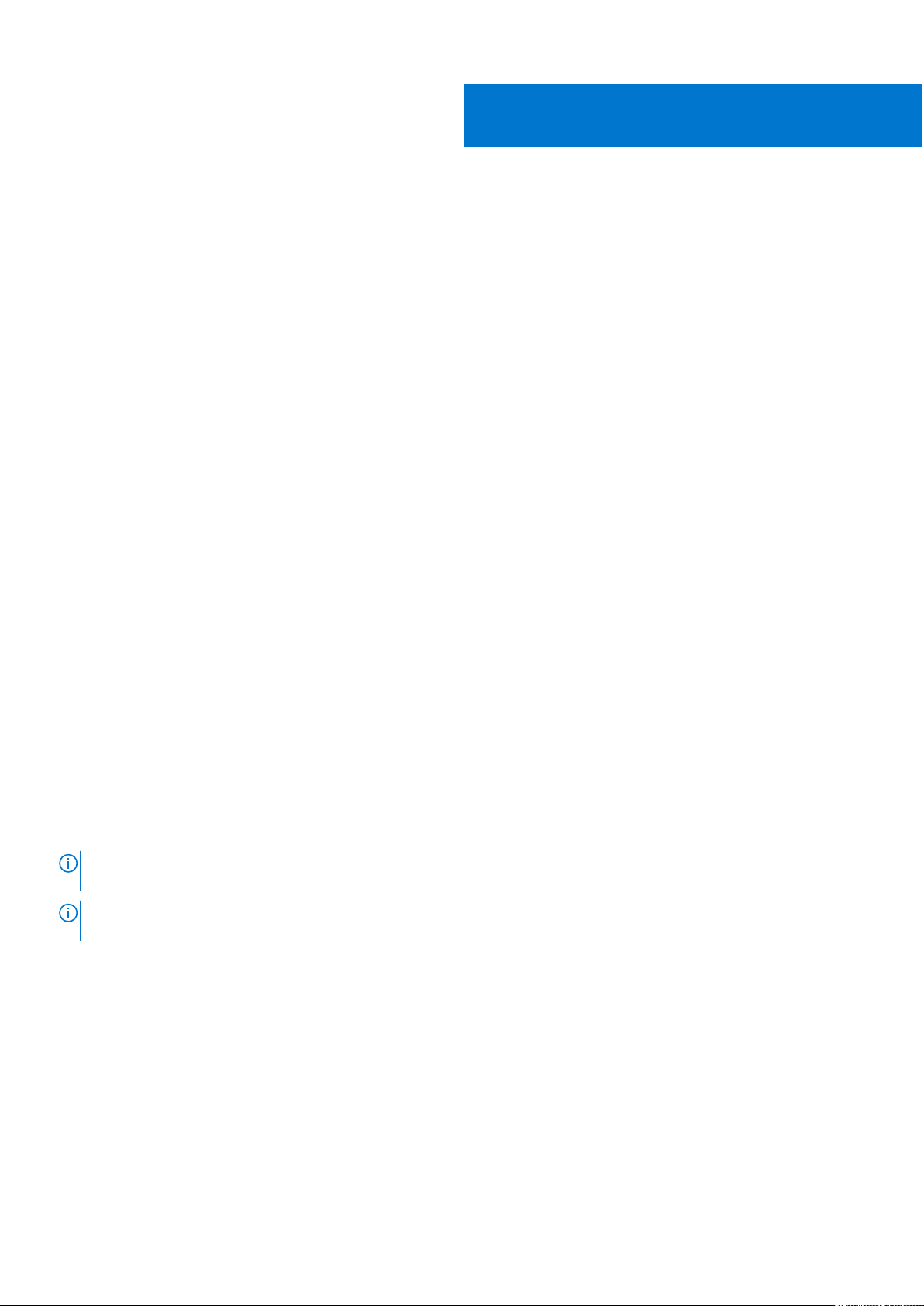
Supervisar
Mediante Lifecycle Controller, se pueden supervisar el inventario de hardware y los sucesos de un servidor durante todo su ciclo de vida.
Temas:
• Visualización y exportación del inventario de hardware
• Cómo ver y exportar el inventario actual
• Acerca de la visualización y exportación del inventario de fábrica
• Visualización del inventario de hardware actual o de fábrica
• Exportación del inventario de hardware actual o de fábrica
• Visualización o exportación del inventario de hardware después del reemplazo de piezas
• Visualización o exportación del inventario actual después de restablecer Lifecycle Controller
• Registro de Lifecycle Controller
Visualización y exportación del inventario de hardware
Lifecycle Controller proporciona los asistentes siguientes para administrar el inventario del sistema:
● Ver inventario actual
● Exportar inventario actual
● Ver inventario de serie
● Exportar inventario de serie
● Recopilar el inventario del sistema al reiniciar
4
Cómo ver y exportar el inventario actual
Puede ver información sobre los componentes de hardware actualmente instalados e internos del chasis del sistema y la configuración de
cada uno. Se muestran todos los componentes de hardware actualmente instalados, como ventiladores, dispositivos PCI, NIC, DIMM, PSU
y sus propiedades y valores. Puede exportar esta información desde un archivo JSON a una unidad USB o a un recurso compartido de red.
El archivo JSON se guarda en el siguiente formato: HardwareInventory_<servicetag>_<timestamp>.json.
Para obtener más información acerca de los nombres fáciles de usar de los componentes de hardware, consulte Nombres de
componentes del sistema fáciles de usar.
NOTA:
Los datos de inventario incorrectos se muestran o se exportan después de realizar un borrado del sistema. Para ver los datos
de inventario correctos, consulte Visualización y exportación del inventario actual después de restablecer Lifecycle Controller.
NOTA: Es posible que el inventario que se muestra en la GUI de Lifecycle Controller no sea el mismo que el de cualquier interfaz de
iDRAC. Para obtener el inventario actualizado, ejecute CSIOR, espere dos minutos, reinicie el host y, a continuación, ingrese a la LCUI.
Acerca de la visualización y exportación del inventario de fábrica
Puede ver la información de los componentes de hardware que vienen instalados de fábrica y su configuración. Esta información se
puede exportar en formato XML a una unidad USB o a un recurso compartido de red. El archivo XML se guarda en este formato:
InventariodeHWdefábrica_<etiquetadeservicio>.xml.
Para obtener más información acerca de los nombres fáciles de usar de los componentes de hardware, consulte Nombres de
componentes del sistema fáciles de usar.
Supervisar 23
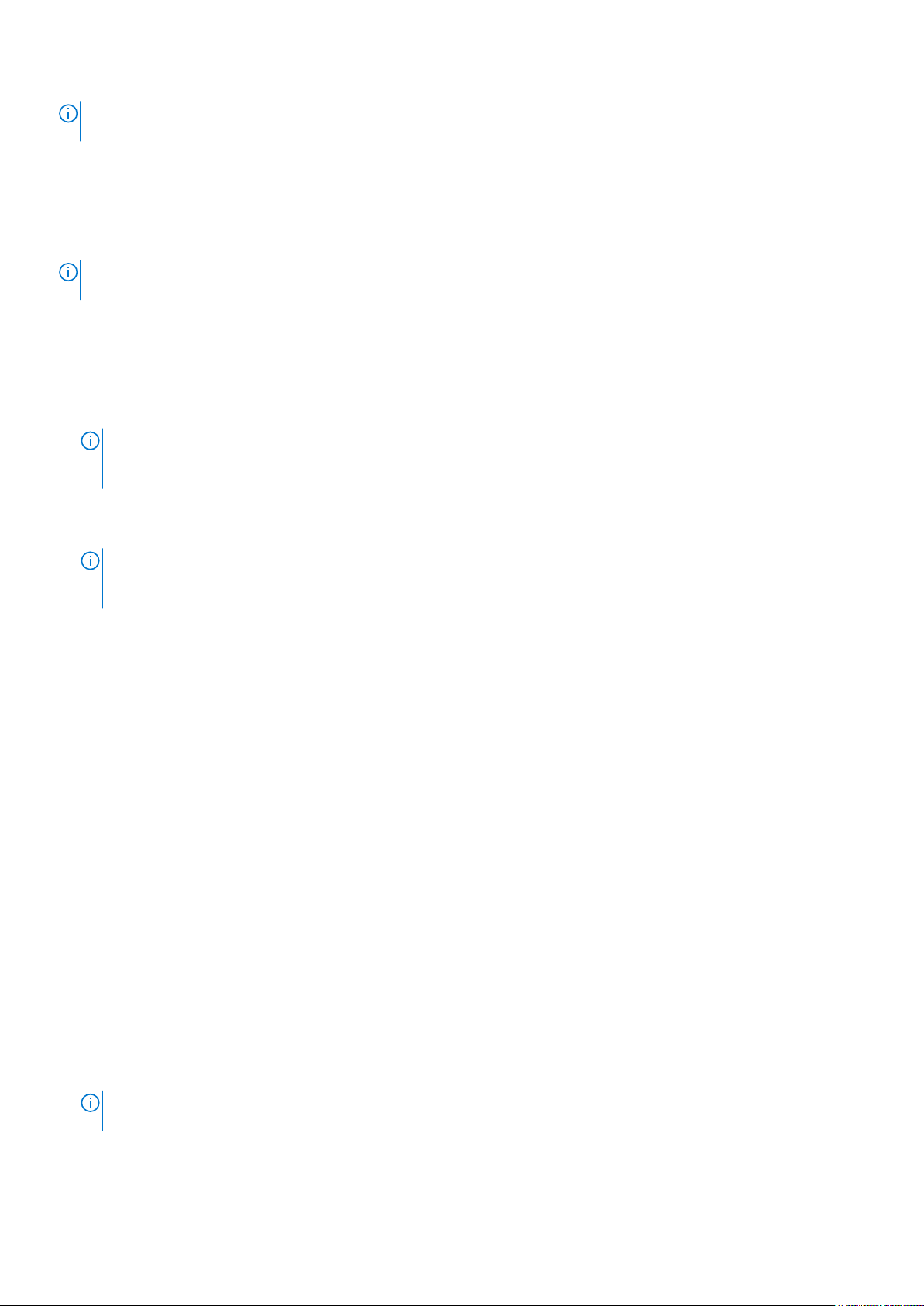
NOTA: La función Ver y exportar inventario de fábrica estará atenuada si se seleccionó la opción Reasignar o retirar sistema, que
borra el inventario de fábrica de forma permanente.
Visualización del inventario de hardware actual o de fábrica
NOTA: En el caso del inventario de fábrica, el estado de algunos parámetros para los componentes instalados se muestra como
Unknwon (Desconocido).
Para ver los componentes de hardware instalados actualmente o de fábrica y su configuración:
1. Inicie Lifecycle Controller. Para obtener más información, consulte Inicio de Lifecycle Controller.
2. Haga clic en Hardware Configuration (Configuración del hardware) en el panel izquierdo.
3. En el panel derecho, haga clic en Hardware Inventory (Inventario de hardware).
4. Para ver el inventario actual o de fábrica, haga clic en Ver inventario actual o Ver inventario de fábrica, respectivamente.
En la página Ver inventario de hardware actual se muestra una lista de los componentes de hardware.
NOTA: Lifecycle Controller no indica la versión del controlador de la controladora RAID. Para consultar la versión, utilice iDRAC,
OpenManage Server Administrator Storage Service o cualquier otra aplicación de administración de almacenamiento de otro
fabricante.
5. Seleccione en el menú desplegable Filter by Hardware Component (Filtrar por componente de hardware) para filtrar los
componentes. La propiedad Descriptor completo de dispositivo cualificado (FQDD) también aparece junto con otras propiedades de
los componentes de hardware.
NOTA:
Además puede filtrar los datos por la propiedad FQDD del componente de hardware. De manera predeterminada, para
todos los componentes de hardware de la lista se indica el valor de la propiedad FQDD Device Description (Descripción del
dispositivo FQDD).
Exportación del inventario de hardware actual o de fábrica
Antes de exportar los componentes de hardware instalados actualmente o instalados en fábrica, asegúrese de que se cumpla con los
siguientes requisitos previos:
● Si utiliza el recurso compartido de red (carpeta compartida), configure la Network Settings (Configuración de la red). Para
obtener más información, consulte Configuración de los valores de la red para una NIC.
● Se guardará el archivo exportado a una unidad USB, asegúrese de que la unidad USB esté conectada al sistema administrado.
Para exportar el inventario de hardware actual o de serie:
1. Inicie Lifecycle Controller. Para obtener más información, consulte Inicio de Lifecycle Controller
2. Haga clic en Hardware Configuration (Configuración del hardware) en el panel izquierdo.
3. En el panel derecho, haga clic en Hardware Inventory (Inventario de hardware).
4. Haga clic en Export Current Inventory (Exportar inventario actual) o Export Factory Shipped Hardware Inventory
(Exportar inventario de hardware de serie).
5. Si exporta el inventario a una unidad USB local, seleccione USB Drive (Unidad USB). Si exporta el archivo a una carpeta compartida
de una red, seleccione Network Share (Recurso compartido de red).
Para obtener más información, consulte Exportación del inventario de hardware a una unidad USB o Exportación del inventario de
hardware a un recurso compartido de red.
Para comprobar que mediante Lifecycle Controller puede conectarse a la dirección IP, haga clic en Test Network Connection
(Probar conexión de red). Mediante Lifecycle Controller puede ejecutar el comando ping IP de la puerta de enlace, la IP del servidor
DNS y la IP del host.
Si el nombre de dominio no se resuelve en el DNS, no podrá utilizar Lifecycle Controller para enviar comandos ping al
NOTA:
nombre de dominio y ver la dirección IP. Asegúrese de que el problema de DNS esté resuelto y, a continuación, vuelva a intentar.
6. Haga clic en Finish (Finalizar) para exportar el inventario.
24
Supervisar
